Page 1
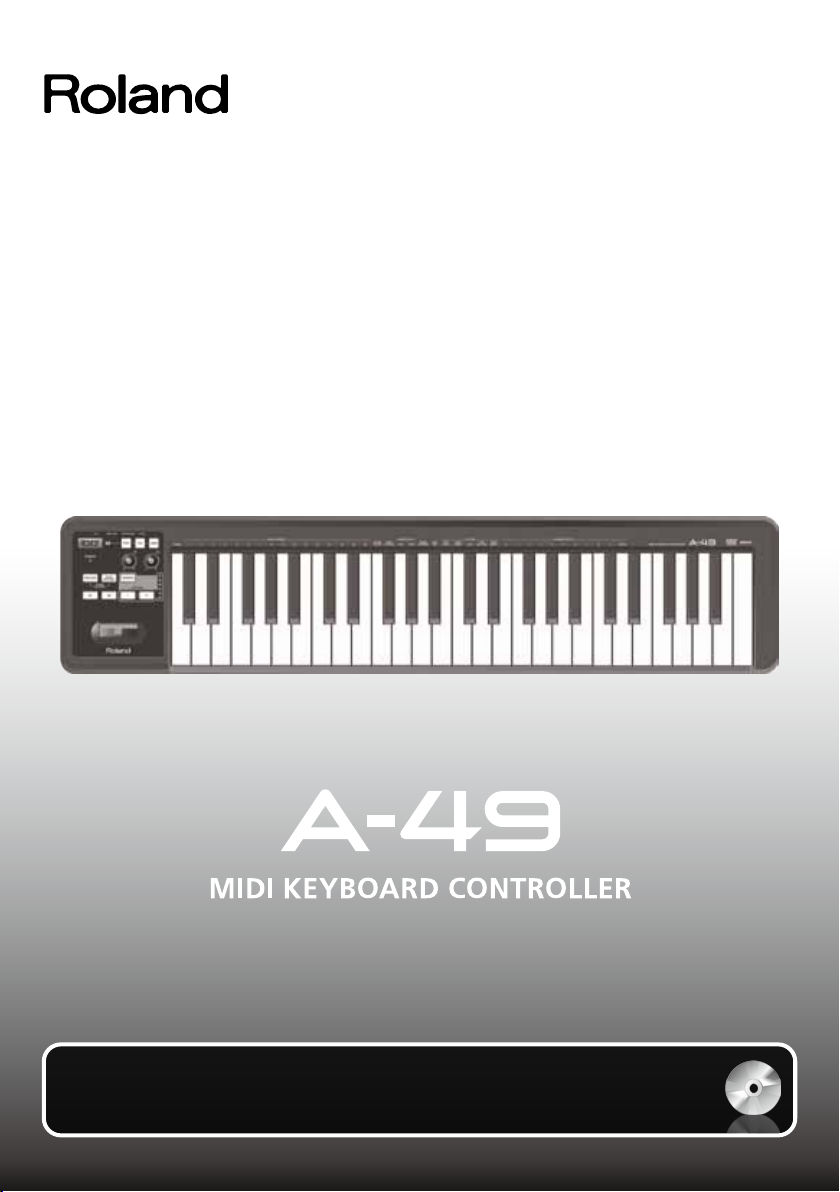
Руководство пользователя
На прилагаемом CD-ROM имеются руководства пользователя в формате pdf на языках:
Немецкий, Французский, Итальянский, Испанский,
Португальский, Голландский
Page 2
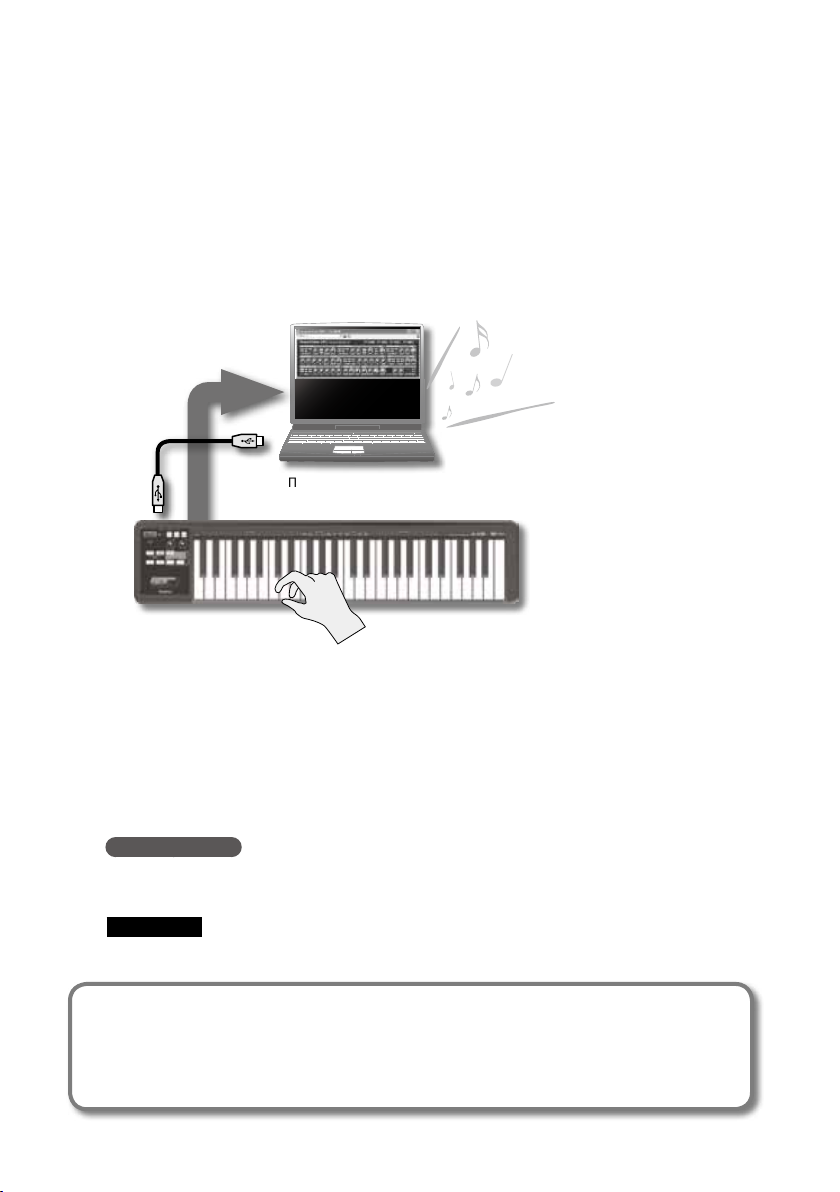
Понятие MIDI?
MIDI — международный стандарт, обеспечивающий обмен данными между электронными
музыкальными инструментами и компьютерами.
Например, на приведённой ниже картинке MIDI-сигнал, обозначенный как
"на MIDI-клавиатуре взята нота C", проходит через A-49 и передаётся в программный
звуковой модуль, который воспроизводит взятую ноту "C".
MIDI-сигнал
Информация о том, что
“на MIDI-клавиатуре взята нота C”
Воспроизводится С
Программный звуковой
модуль
Взята C
По MIDI передаётся для других инструментов информация об исполнении. Например, о том,
что нота С была взята с определённой силой, был изменён тембр на звук скрипки, громкость
увеличилась/понизилась и т.д. Другими словами, MIDI — своеобразный язык общения
музыкальных инструментов.
MIDI-сигналы — это команды, управляющие воспроизведением звука с помощью звуковых
модулей, поддерживающих работу MIDI-протокола.
Все программные звуковые модули и программные DAW (цифровые аудиостанции)
поддерживают работу с MIDI.
НАПОМИНАНИЕ
Под программными DAW понимается музыкальное программное обеспечение, такое как
SONAR.
Замечание
Прежде чем подключить A-49 к компьютеру, установите драйвер (стр. 13).
Прежде чем приступить к работе, ознакомьтесь с разделами :"Техника безопасности" (стр. 3) и "ВАЖНЫЕ
ЗАМЕЧАНИЯ" (стр. 4). В них содержится важная информация об устройстве. Кроме того, чтобы быть
уверенным, что функциональные возможности используются на все сто процентов, прочтите данное
Руководство пользователя. до конца. Держите его всегда под рукой, чтобы в случае необходимости
можно было получить нужную информацию.
2
Page 3
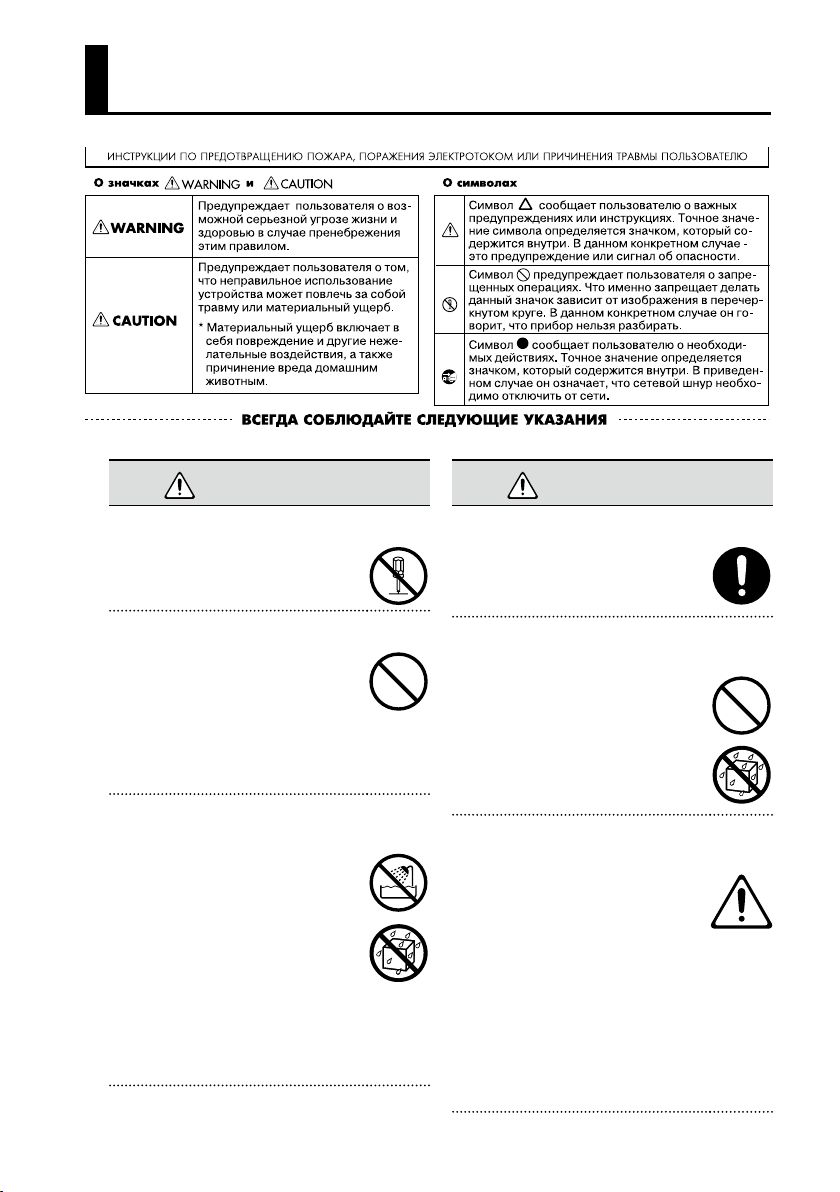
Техника безопасности
ПРЕДУПРЕЖДЕНИЕ
Не разбирать и не модифицировать
Не открывайте и не вносите никаких
изменений в конструкцию прибора.
Не ремонтировать и не заменять детали
Не пытайтесь самостоятельно ремонтировать прибор или заменять какие-либо
его части (за исключением случаев, описанных в руководстве). Предоставьте
ремонт фирме, у которой был приобретён прибор, сервисному центру Roland,
либо авторизированному дистрибьютору компании Roland.
Не храните и не используйте прибор в следующих условиях
• Где он может подвергнуться воздействию высокой температуры (например, на прямом солнечном свете,
около отопительных батарей, на
нагревательных электроприборах);
• Высокой влажности (например, в ванной или на мокром полу);
• Задымленности;
• Перенасыщенной солью атмосферы;
• Сырости;
• Под дождем;
• Запыленности;
• Интенсивной вибрации.
ПРЕДУПРЕЖДЕНИЕ
Следите за устойчивостью
Убедитесь, что прибор расположен устойчиво. Во избежание колебания инструмента не помещайте его на неустойчивую,
шаткую или наклонную поверхности.
Не допускайте попадания внутрь прибора посторонних объектов и жидкости
Не допускайте попадания внутрь прибора посторонних предметов (например, огнеопасных материалов, монет,
булавок), а также жидкости (воды,
напитков и так далее). Это может привести к повреждению устройства.
В случае возникновения неполадок выключите
устройство
Немедленно отсоедините USB-кабель и
обратитесь в фирму, в которой он был
приобретён, в ближайший сервисный
центр Roland, либо к авторизованному
дистрибьютору компании Roland случае:
• Внутрь инструмента попали посторонние предметы или жидкость;
• Появился дым или необычный запах;
• Инструмент п попал под дождь или
намок по другой причине;
• Инструмент перестал нормально
функционировать или в его работе
произошли изменения.
3
Page 4
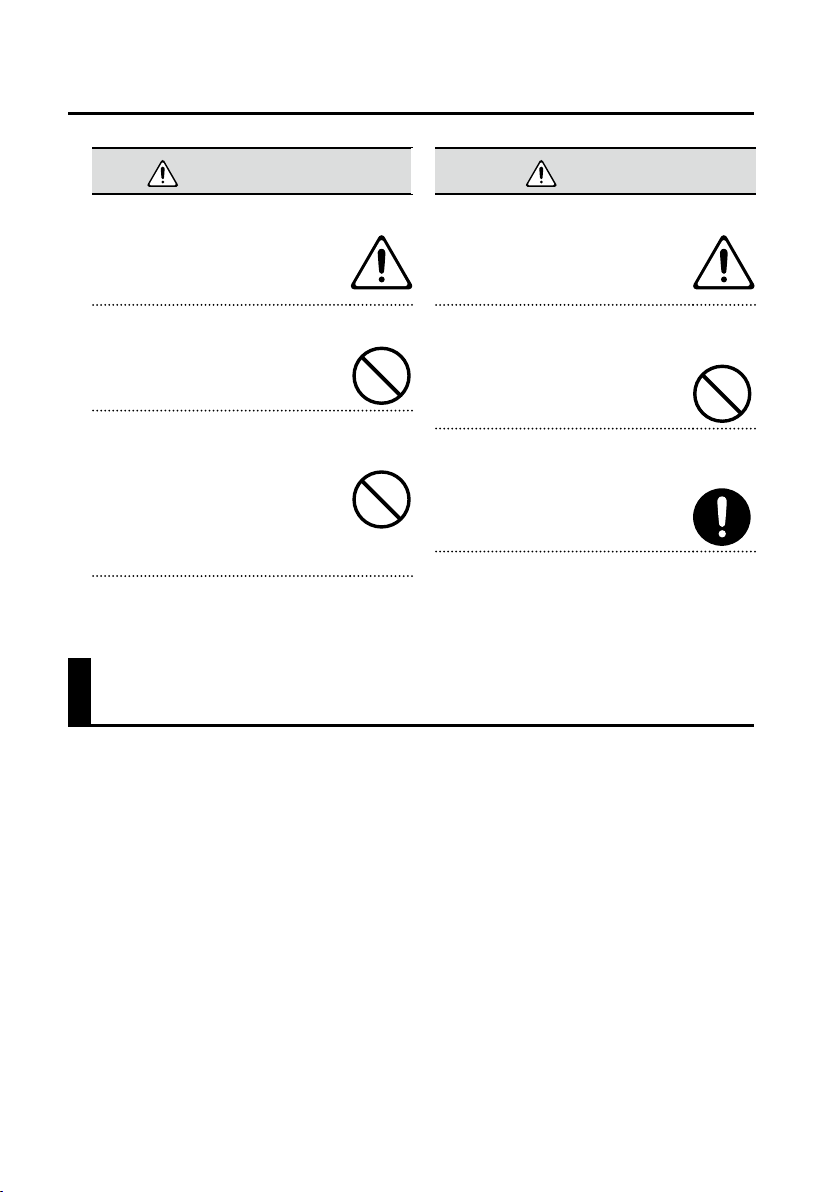
ВАЖНЫЕ ЗАМЕЧАНИЯ
ПРЕДУПРЕЖДЕНИЕ
Следите за детьми
Если инструментом пользуется ребёнок,
необходим постоянный контроль взрослых за соблюдением им всех правил техники безопасности.
Не роняйте инструмент
Предохраняйте инструмент от ударов.
Не роняйте его!
Не используйте входящий в комплект поставки
CD-ROM для воспроизведения на CD-/DVD-плеерах
Не используйте входящий в комплект
поставки CD-ROM для воспроизведения на обычных CD- или DVD-плеерах.
Слишком громкий звук может повредить слух, вывести из строя динамики
или другие компоненты системы.
Берегите кабели
Следите за тем, чтобы шнуры и кабели
не запутывались и не перегибались.
Прокладывайте их в недоступном для
детей месте.
Не садитесь на инструмент и не кладите на него
тяжёлые предметы
Не садитесь на инструмент и не кладите
на него тяжёлые предметы.
Перед перемещением устройства отключите от
него все кабели
Прежде чем переместить устройство,
отключите от него все кабели.
ВАЖНЫЕ ЗАМЕЧАНИЯ
ВНИМАНИЕ
Коммутация
• Чтобы предотвратить выход из строя оборудования, прежде чем приступить к коммутации
выключите питание всех устройств.
Размещение
• Прибор может являться источником помех для
теле- и радиоприемников. Не устанавливайте
его в непосредственной близости от оборудования подобного типа.
• Не подвергайте инструмент воздействию прямых
солнечных лучей, размещайте его на удалении
от приборов, излучающих тепло, не оставляйте
внутри закрытых автомобилей и в других местах,
подверженных интенсивному тепловому воздействию. При повышенной температуре корпус
может деформироваться или изменить цвет.
4
• При перемещении аппаратуры из одного места
в другое, в которых наблюдается перепад температуры и/или влажности, внутри могут образоваться капли воды. Если попытаться использовать аппаратуру в таком состоянии, могут
возникнуть неисправности или сбои в работе.
Поэтому, прежде чем приступить к эксплуатации аппаратуры, необходимо подождать
несколько часов, чтобы конденсат испарился.
• Не ставьте предметы на клавиши инструмента,
это может привести к выходу их из строя.
• В зависимости от материала и температуры
поверхности, на которой установлено устройство, его резиновые ножки могут изменить цвет
или испортить поверхность. Чтобы избежать
этого, можно поместить под ножки кусок войлока или ткани. При этом следите, чтобы прибор случайно не соскользнул с поверхности.
Page 5

ВАЖНЫЕ ЗАМЕЧАНИЯ
• Не ставьте на прибор ёмкости с жидкостями,
такие как вазы с цветами, стаканы с напитками,
парфюмерию, алкоголь, лаки для ногтей, спреи.
Жидкость с поверхности удаляйте мягкой салфеткой.
Уход
• Для чистки прибора используйте мягкую
чистую ткань или аналогичный материал,
слегка смоченный водой. Для удаления загрязнений используйте ткань, смоченную слабым
неабразивным моющим средством. Затем протрите прибор мягкой сухой тканью.
• Использование бензина, растворителя или
спирта запрещается. Это может привести к
изменению цвета и/или деформации корпуса
прибора.
Ремонт и данные
• Помните о том, что в процессе ремонта данные
внутренней памяти инструмента могут быть
потеряны. Компания Roland ответственности за
сохранность данных внутренней памяти прибора не несёт.
Дополнительные замечания
• В результате поломки инструмента данные его
внутренней памяти могут быть утеряны.
• Компания Roland ответственности за сохранность данных не несёт.
• Обращайтесь аккуратно с кнопками, регуляторами, а также другими контроллерами и разъёмами. В противном случае они могут выйти
из строя.
• При подсоединении/отсоединении кабелей никогда не тяните за сам кабель. Беритесь
только за разъем, чтобы не повредить внутренние элементы кабеля.
• Чтобы не вызывать недовольства окружающих,
постарайтесь устанавливать разумный уровень
громкости.
• При транспортировке прибора используйте
для смягчения ударов оригинальную заводскую
упаковку, включая прокладочный материал,
или аналогичные материалы.
• Используйте только рекомендуемые педали экспрессии (EV-5, EV-7; приобретаются отдельно).
Использование педалей других типов может
привести к выходу инструмента из строя.
• На ярком солнечном свете рабочий диапазон контроллера D-BEAM существенно уменьшается. Помните об этом при работе вне помещений.
Обращение с дисками CD / DVD
• Не прикасайтесь и не царапайте рабочую
поверхность дисков CD. В противном случае
считывание с них данных станет невозможным.
В случае загрязнения используйте для протирки специальные жидкости.
Авторские права/Лицензии/Торговые
знаки
• Прежде чем открыть входящий в комплект
CD-ROM или DVD-ROM, необходимо ознакомиться с лицензионным соглашением. Факт открытия CD-ROM или DVD-ROM является подтверждением согласия с положениями лицензионного соглашения.
• MMP (Moore Microprocessor Portfolio) обознача-
ет портфолио патента микропроцессорной архитектуры, разработанной Technology Properties
Limited (TPL). Компания Roland получила лицензию на данную технологию у TPL Group.
• Примеры экранов программного обеспече-
ния Microsoft печатаются с согласия Microsoft
Corporation.
• Roland и SuperNATURAL являются торговыми
марками или зарегистрированными торговыми марками Roland Corporation в США и/или других странах.
• Cakewalk — зарегистрированная торговая марка
Cakewalk, Inc. в США.
• Sonar — зарегистрированная торговая марка
Cakewalk, Inc.
• Все названия продуктов, упоминаемые в этом
документе, являются торговыми марками или зарегистрированными торговыми марками соответствующих владельцев.
Copyright © 2012 ROLAND CORPORATION
Все права защищены. Никакая часть данного документа не может быть опубликована без письменного разрешения компании ROLAND CORPORATION.
5
Page 6
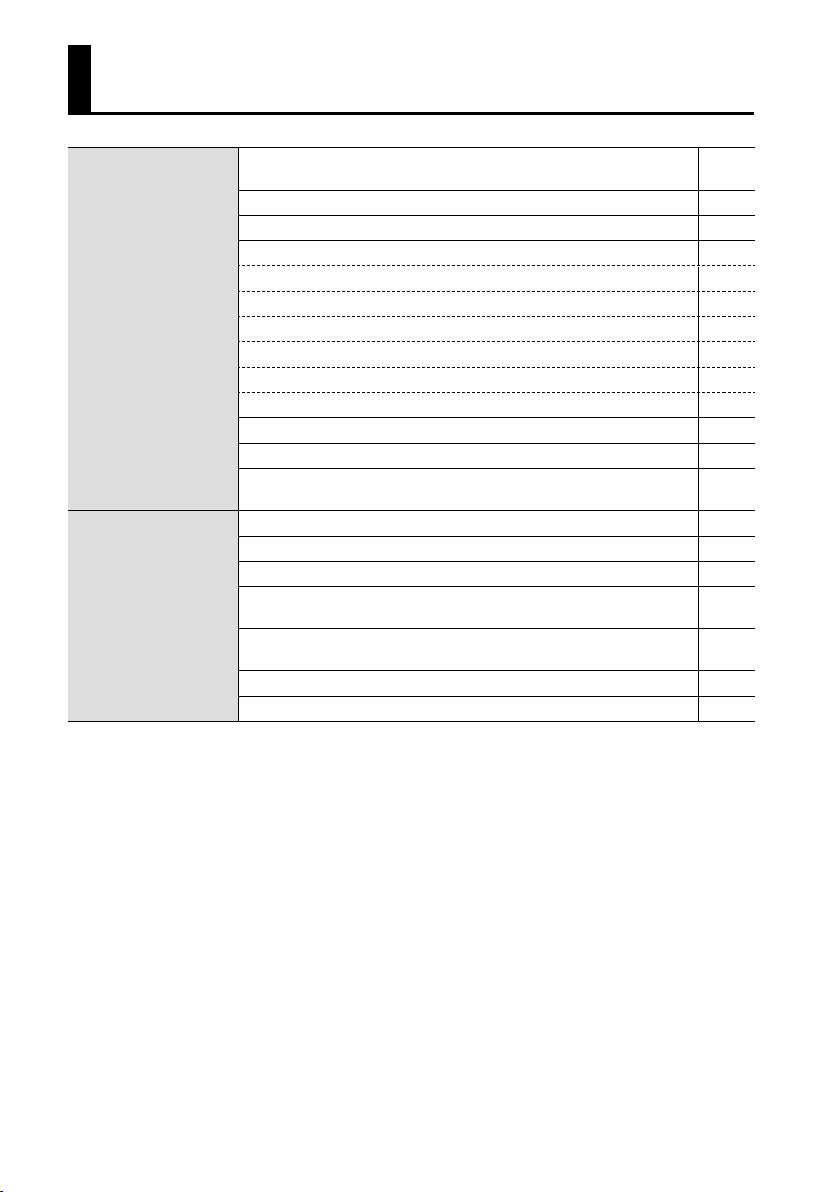
Таблица ссылок
Исполнение
Редактирование установок A-49
Выбор режима работы
(PLAY/FUNCTION/SuperNATURAL/MIDI Visual Control)
Определение передающего MIDI-канала (MIDI CHANNEL) стр. 26
Выбор звуков (кнопки [S1][S2]) стр. 26
Исполнение —
Октавное транспонирование, транспонирование по полутонам стр. 28
Подстройка высоты тона, модуляция стр. 29
Контроллер D-BEAM стр. 30
Регуляторы [C1][C2] стр. 31
Педали сустейна и экспрессии стр. 32
Послекасание стр. 33
Сброс "зависших" нот стр. 33
Игра звуками модуля SuperNATURAL стр. 24
Управление видео оборудованием, поддерживающим работу протокола MIDI Visual
Выбор огибающей Velocity (VELO CURVE) стр. 35
Определение чувствительности клавиатуры к Velocity (KEY VELO) стр. 36
Назначение функций на регуляторы, кнопки и разъемы стр. 37
Определение функционального назначения регулятора [C2] в режиме
SuperNATURAL (SN SETTING)
Определение полярности регуляторов, контроллера D-BEAM, кнопок и
педалей (CTRL DIR)
Выбор драйвера стр. 40
Восстановление заводских установок (FACT RESET ) стр. 41
стр. 22
стр. 25
стр. 36
стр. 40
6
Page 7
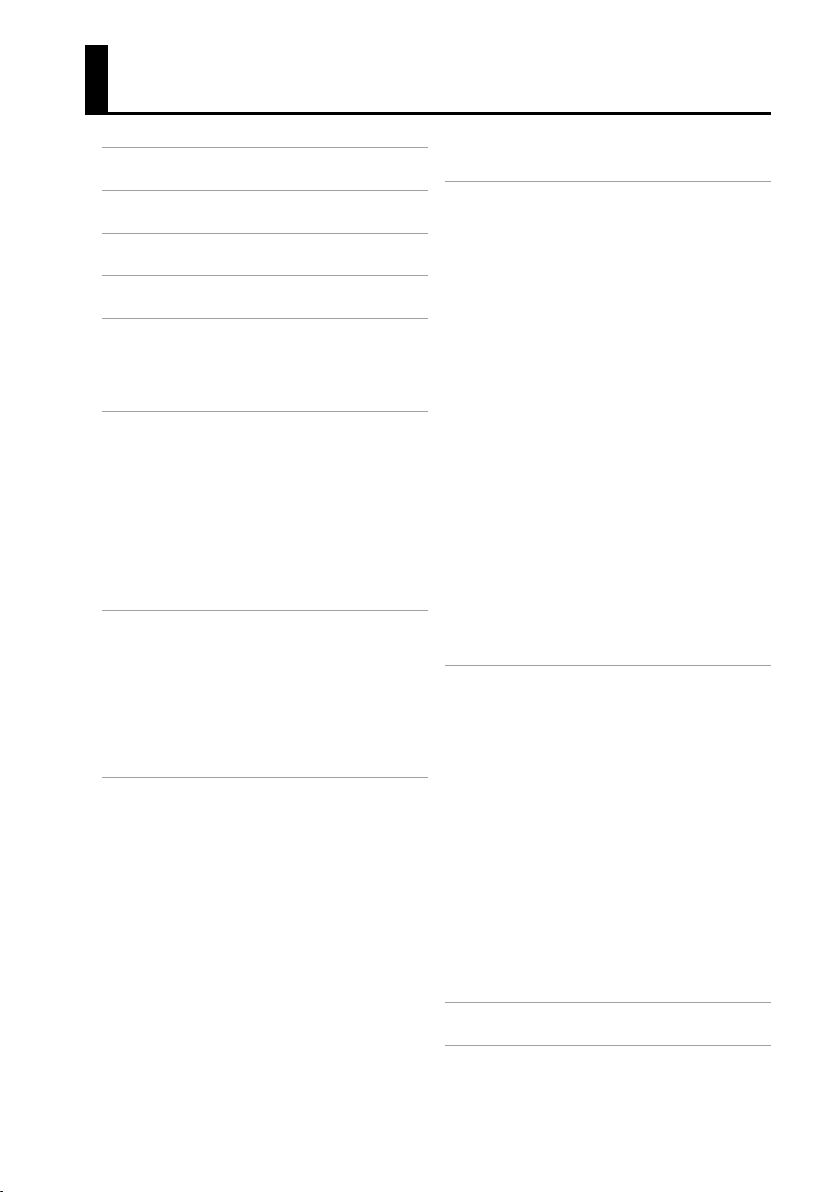
Содержание
Техника безопасности . . . . . . . . . . . . . . . . . . . . . 3
ВАЖНЫЕ ЗАМЕЧАНИЯ . . . . . . . . . . . . . . . . . . . . . .4
Таблица ссылок . . . . . . . . . . . . . . . . . . . . . . . . . . . . 6
Комплектация . . . . . . . . . . . . . . . . . . . . . . . . . . . . .9
Описание панели . . . . . . . . . . . . . . . . . . . . . . . . 10
Панель . . . . . . . . . . . . . . . . . . . . . . . . . . . . . . . . . 10
Тыльная панель . . . . . . . . . . . . . . . . . . . . . . . . 12
Установка драйвера . . . . . . . . . . . . . . . . . . . . . 13
Проверка правильности инсталляции . . . 19
Проверка в SONAR Soft Synths
(Windows) . . . . . . . . . . . . . . . . . . . . . . . . 19
Проверка в GarageBand
(Mac OS X) . . . . . . . . . . . . . . . . . . . . . . . . 20
Диаграмма прохождения
MIDI-сигнала . . . . . . . . . . . . . . . . . . . . . 21
Режимы работы . . . . . . . . . . . . . . . . . . . . . . . . . . 22
Выбор режима работы . . . . . . . . . . . . . . . . . 22
Режим PLAY . . . . . . . . . . . . . . . . . . . . . . . . . . . . 22
Режим FUNCTION . . . . . . . . . . . . . . . . . . . . . . . 23
Режим SuperNATURAL . . . . . . . . . . . . . . . . . . 24
Режим MIDI Visual Control . . . . . . . . . . . . . . . 25
Исполнение . . . . . . . . . . . . . . . . . . . . . . . . . . . . . . 26
Определение передающего
MIDI-канала . . . . . . . . . . . . . . . . . . . . . . . . . . . . 26
Выбор звуков . . . . . . . . . . . . . . . . . . . . . . . . . . 26
Транспонирование клавиатуры . . . . . . . . 28
Управление звуком с помощью
джойстика . . . . . . . . . . . . . . . . . . . . . . . . . . . . . . 29
Управление звуком контроллером
D-BEAM . . . . . . . . . . . . . . . . . . . . . . . . . . . . . . . . . 30
Использование регуляторов для
управления звуком . . . . . . . . . . . . . . . . . . . . . 31
Управление звуком с помощью
педалей . . . . . . . . . . . . . . . . . . . . . . . . . . . . . . . . 32
Управление звуком с помощью
послекасания . . . . . . . . . . . . . . . . . . . . . . . . . . 33
Сброс "зависших" нот (PANIC) . . . . . . . . . . 33
Редакция установок A-49. . . . . . . . . . . . . . . . . 34
Выбор огибающей Velocity и
чувствительности (VELO CURVE) . . . . . . . . 35
Чувствительность к Velocity (KEY VELO) . . .36
Функциональное назначение регулятора [C2] в режиме SuperNATURAL
Mode (SN SETTING) . . . . . . . . . . . . . . . . . . . . . 36
Назначение функций на регуляторы,
кнопки и входы. . . . . . . . . . . . . . . . . . . . . . . . . 37
Назначение сообщений Program
Change (PRGM CHANGE) . . . . . . . . . . .37
Назначение сообщений
Aftertouch . . . . . . . . . . . . . . . . . . . . . . . . 37
Назначение сообщений Control
Change (CC#) . . . . . . . . . . . . . . . . . . . . . 38
Определение полярности регуляторов, контроллера D-BEAM, кнопок и
педалей (CTRL DIR) . . . . . . . . . . . . . . . . . . . . . 40
Выбор драйвера . . . . . . . . . . . . . . . . . . . . . . . 40
Восстановление заводских
установок (FACT RESET ) . . . . . . . . . . . . . . . . . 41
Неисправности . . . . . . . . . . . . . . . . . . . . . . . . . . 42
Проблемы с инсталляцией драйвера . . . 42
Проблемы при использовании
устройства . . . . . . . . . . . . . . . . . . . . . . . . . . . . . 43
Корректировка установок в
компьютере . . . . . . . . . . . . . . . . . . . . . . . . . . . . 46
Установка подписи драйвера
Signing Options (Windows XP) . . . . 46
Установки управления
питанием . . . . . . . . . . . . . . . . . . . . . . . . . 46
Переустановка драйвера . . . . . . . . . . . . . . . 48
Удаление драйвера . . . . . . . . . . . . . . . 48
Облегчённый режим загрузки по
MIDI (Windows) . . . . . . . . . . . . . . . . . . . . . . . . . 49
Основные характеристики . . . . . . . . . . . . . . . 50
7
Page 8
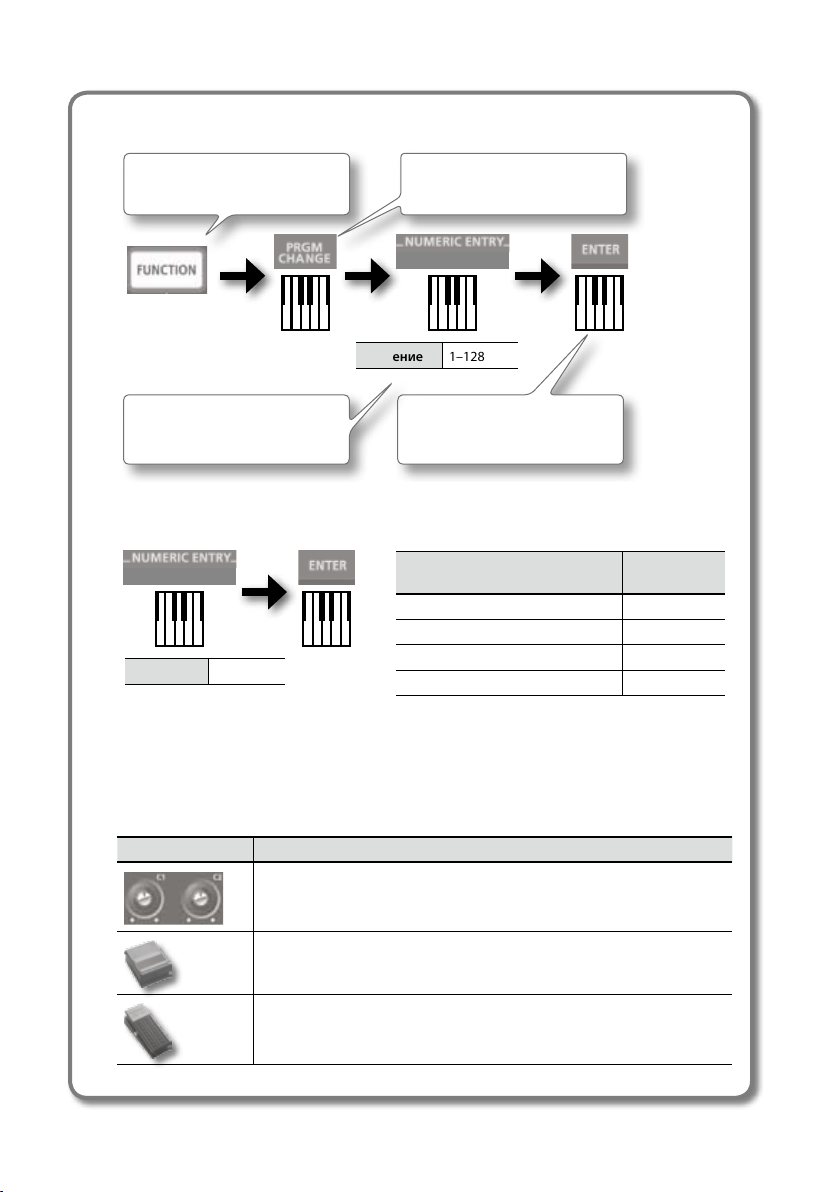
Интерпретация графического описания процедуры
Нажмите на кнопку [FUNCTION]. Возьмите ноту, над которой на-
Возьмите ноту, над которой напечатано “NUMERIC ENTRY”.
печатано “PRGM CHANGE”.
0–9
Значение 1–128
Возьмите ноту, над которой напечатано “ENTER”.
Использование клавиш NUMERIC ENTRY для ввода чисел
0–9
Значение 0–127
* При попытке ввести число, выходящее за рамки диапазона возможных
значений, вводятся последние две цифры.
Нажимаются клавиши NUMERIC
ENTRY в заданном порядке
6, 4, ENTER 64
1, 2, 7, ENTER 127
1, 2, 8, ENTER 28
9, 3, 5, 7, ENTER 57
Введённое
значение
Интерпретация пиктограмм
Пиктограмма Описание
Вращайте регулятор.
Нажмите на педальный переключатель.
Манипулируйте педалью экспрессии.
8
Page 9
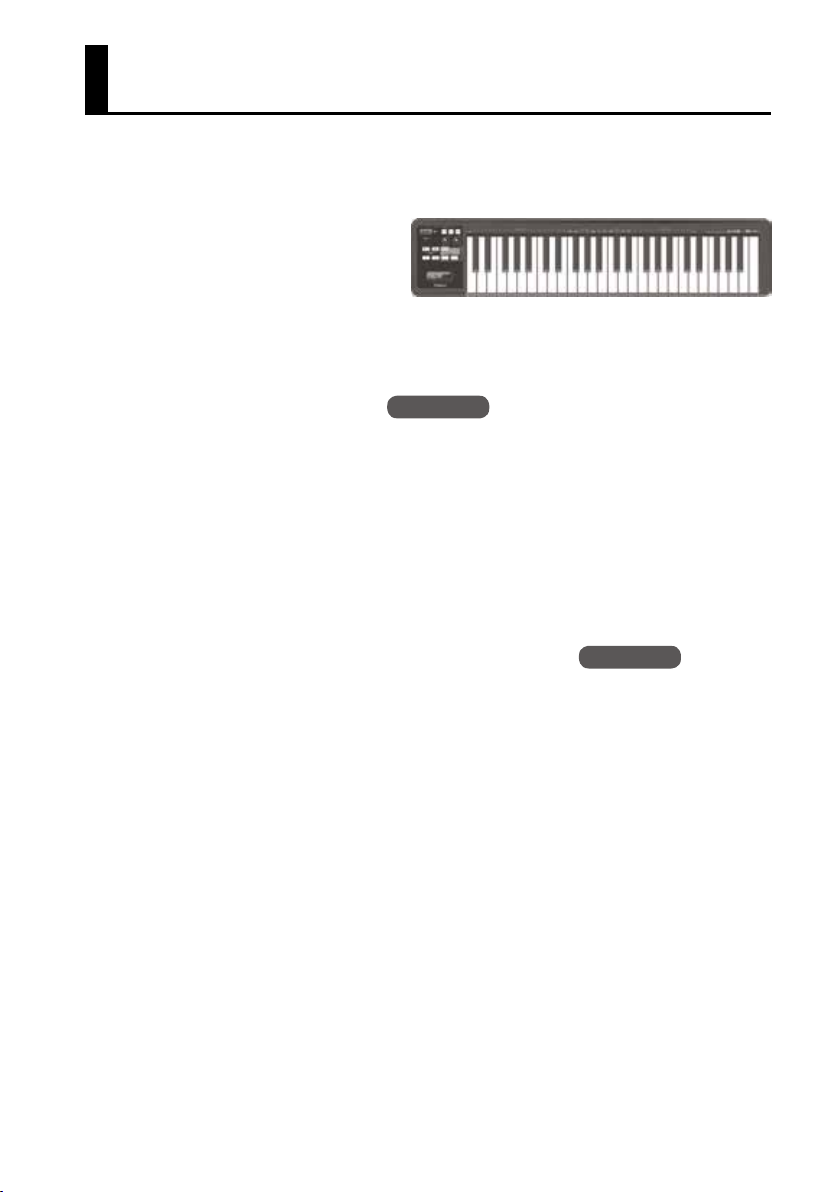
Комплектация
После распаковки инструмента проверьте наличие следующих предметов.
В случае отсутствия любого из них обратитесь в магазин, где был приобретён инструмент.
☐ A-49
☐ A-Series Keyboard CD-ROM
На этом CD-ROM находятся драйвер USB и руководство пользователя на английском языке в
формате pdf.
☐ Cakewalk SONAR LE DVD-ROM
Программное обеспечение DAW используется для записи и воспроизведения аудио данных
с помощью компьютера.
Подробности использования SONAR LE, регистрации пользователя и получения
регистрационного кода описаны на входящем в комплект поставки DVD-ROM, а также в
разделе Help программного обеспечения.
* Не прикасайтесь и не царапайте блестящую поверхность диска. Испорченные или
грязные диски будут работать со сбоями. Для чистки дисков CD-ROM/DVD-ROM
используйте специальные средства.
* Для Mac OS X необходимо программное обеспечение DAW.
☐ Руководство по инсталляции Cakewalk SONAR LE
Описывает процесс инсталляции и регистрации пользователя для работы с входящим
в комплект поставки программным обеспечением Cakewalk SONAR LE DVD-ROM.
Использование пробной версии ограничено 30 днями со дня инсталляции. Для получения
рабочей версии зарегистрируйтесь в качестве пользователя и получите регистрационный
код как описано в данном руководстве.
Windows
Windows
☐ Кабель USB
Используется для коммутации A-49 с портом USB компьютера.
* Используйте только входящий в комплект поставки кабель USB. По вопросам
приобретения нового обращайтесь в ближайший сервисный центр компании Roland
или к официальному дистрибьютору компании Roland, адрес которого приведён в конце
данного руководства
☑ Руководство пользователя
Данный документ. Держите его под рукой, чтобы в случае необходимости можно было
ознакомиться с нужной информацией.
9
Page 10
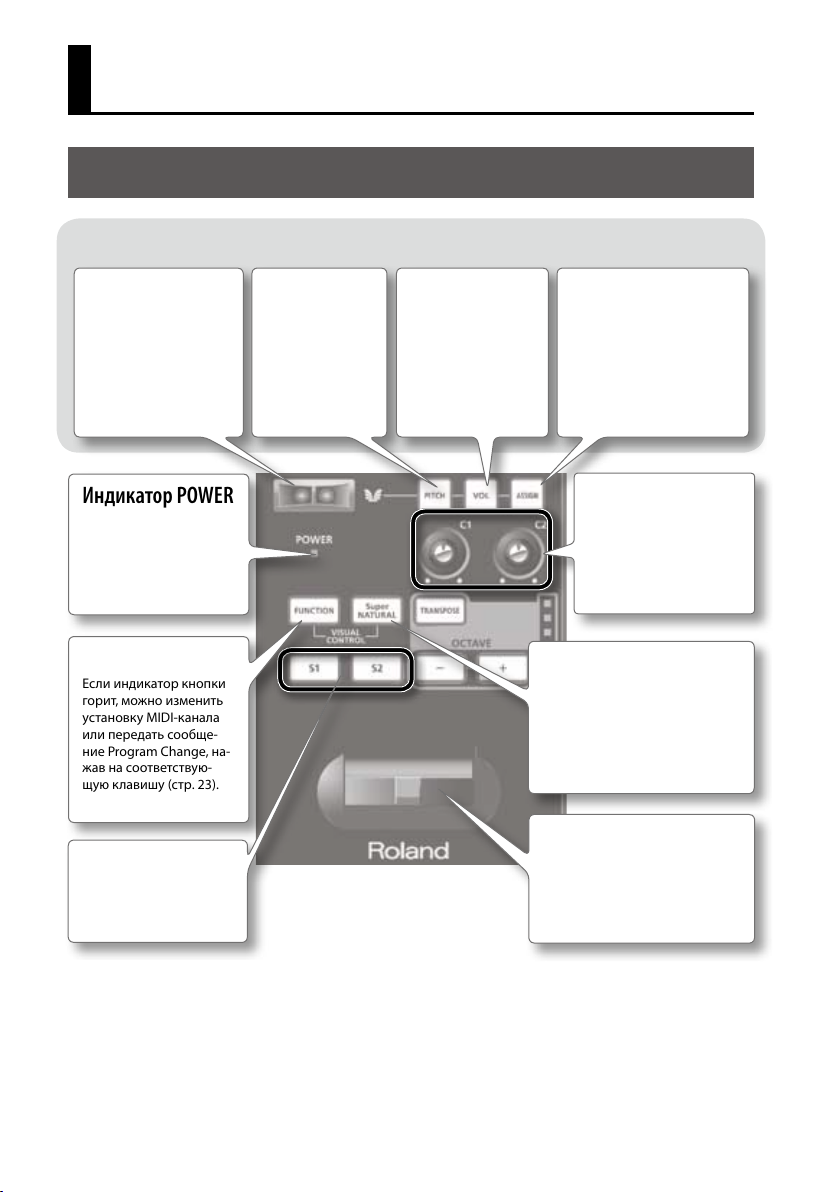
Описание панели
Панель
D-BEAM (стр. 30)
Контроллер
D-BEAM
Для управления эффектами перемещайте
руку над ним.
Индикатор POWER
Загорается при коммутации A-49 с компьютером
по USB.
Кнопка [FUNCTION]
Если индикатор кнопки
горит, можно изменить
установку MIDI-канала
или передать сообще-
ние Program Change, на-
жав на соответствую-
щую клавишу (стр. 23).
Кнопки [S1][S2]
С помощью них можно
выбирать звуки (стр. 26).
Кнопка
[PITCH]
Если включена,
контроллер
D-BEAM управляет высотой
звука.
Кнопка [VOL]
Если включена, контроллер D-BEAM
управляет громкостью.
Кнопка [ASSIGN]
Если включена, контроллер D-BEAM управляет назначенной на него функцией, в соответствии с заводскими установками
это — послекасание.
Регуляторы [C1][C2]
Управляют назначенными на них функциями (стр. 31).
Кнопка [SuperNATURAL]
Если индикатор кнопки горит,
можно управлять скоммутированным с A-49 звуковым модулем SuperNATURAL (стр. 24).
Джойстик
Используется для подстройки высоты тона или управления
эффектом вибрато (стр. 29).
10
Page 11
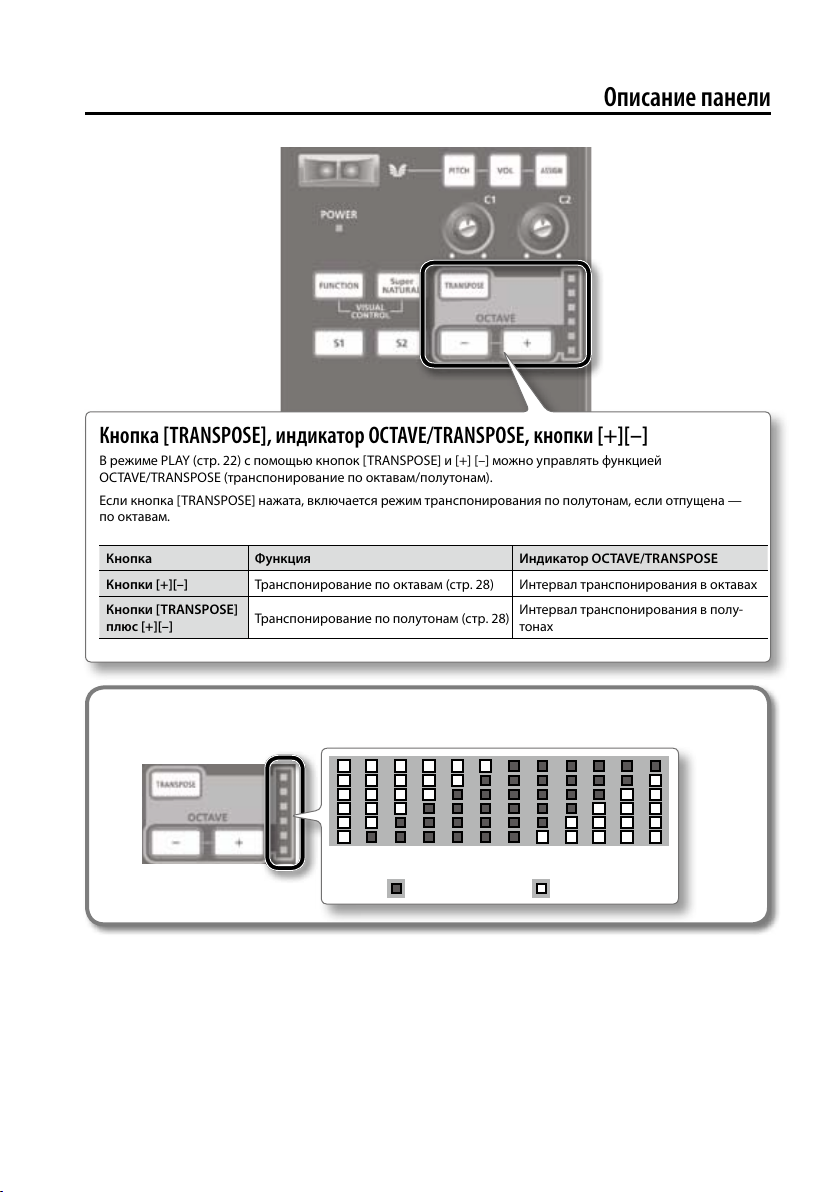
Описание панели
Кнопка [TRANSPOSE], индикатор OCTAVE/TRANSPOSE, кнопки [+][–]
В режиме PLAY (стр. 22) с помощью кнопок [TRANSPOSE] и [+] [–] можно управлять функцией
OCTAVE/TRANSPOSE (транспонирование по октавам/полутонам).
Если кнопка [TRANSPOSE] нажата, включается режим транспонирования по полутонам, если отпущена —
по октавам.
Кнопка Функция Индикатор OCTAVE/TRANSPOSE
Кнопки [+][–] Транспонирование по октавам (стр. 28) Интервал транспонирования в октавах
Кнопки [TRANSPOSE]
плюс [+][–]
Транспонирование по полутонам (стр. 28)
Интервал транспонирования в полу-
тонах
Индикатор OCTAVE/TRANSPOSE
-6
-5 -4 -3 -2 -1 0 1 2 3 4 5
Не горит Горит
11
Page 12
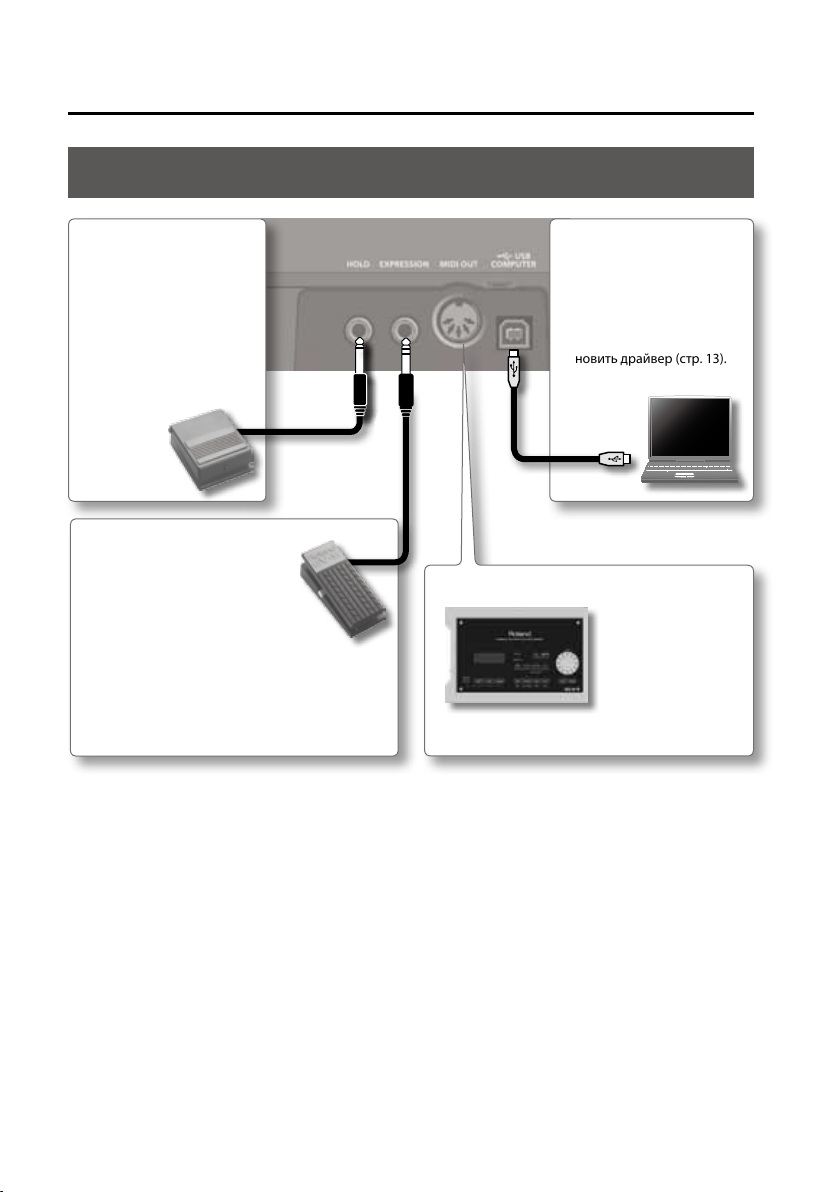
Описание панели
Тыльная панель
Разъем HOLD
Если подключить к нему
педальный переключатель
(DP-2, DP-10; приобретаются отдельно), его можно будет использовать в
качестве педали сустейна (стр. 32).
Порт USB COMPUTER
Используется для коммутации A-49 и компьютера с помощью кабеля USB.
* Предварительно в ком-
пьютер необходимо установить драйвер (стр. 13).
Разъем EXPRESSION
Если подключить к нему педаль
экспрессии (EV-5, EV-7; приобретаются отдельно), её можно будет использовать для управления различными параметрами и
функциями (стр. 32).
* Используйте только рекомендуемые педали
экспрессии (EV-5, EV-7; приобретаются отдельно). В противном случае инструмент может выйти из строя.
* Чтобы избежать неполадок и выхода оборудования из строя, прежде чем приступить к
коммутации установите громкость всех приборов в минимум и выключите их питание.
Разъем
MIDI OUT
Используется для
коммутации с разъёмом MIDI IN другого
MIDI-оборудования
для передачи в него
MIDI-данных.
12
Page 13
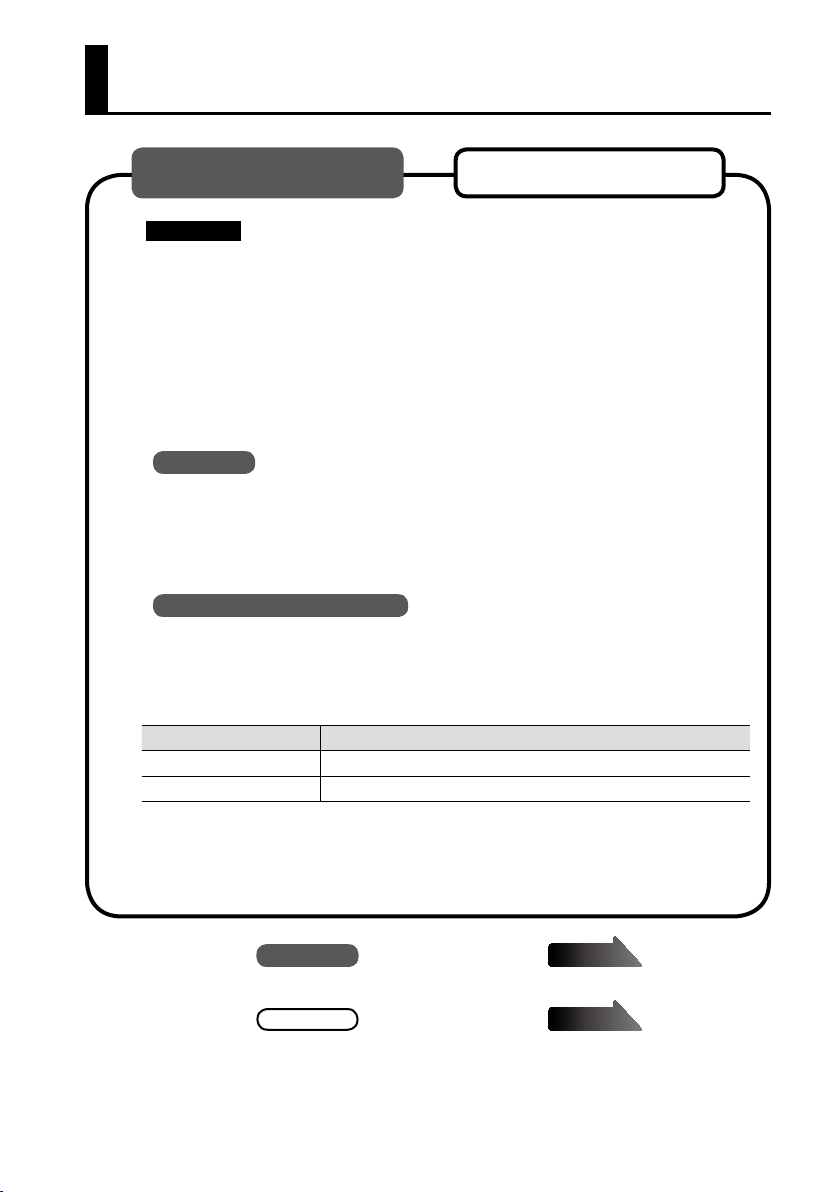
Установка драйвера
Windows Mac OS X
Замечание
Не коммутируйте A-49 с компьютером до тех пор, пока не сделаете следующее.
Драйвер — программное обеспечение, обеспечивающее обмен данными между
установленным в компьютере программным приложением и скоммутированным с
компьютером A-49.
1. Загрузите компьютер, не коммутируя его с A-49.
Отключите все USB-кабели, за исключением кабелей USB-клавиатуры и/или
USB-мышки (если они используются.
Windows
Войдите в компьютер с учётной записью, имеющей статус администратора.
2. Закройте все приложения.
3. Вставьте в соответствующий привод CD-ROM.
Windows 7/Windows Vista
Если открылось диалоговое окно AutoPlay, щёлкните по [Open folder to view les].
4. Запустите инсталлятор, щёлкнув два раза по соответствующему файлу,
находящемуся на CD-ROM.
Операционная система Файл
Windows [Setup] в папке [WinDriver]
Mac OS X [A-SeriesKeyboard_USBDriver.mpkg] в папке [MacDriver]
Более подробная информация о драйверах и их совместимостью с операционными
системами последних версий находится на сайте компании Roland.
http://www.roland.com/
Для пользователей
Для пользователей
Windows
Mac OS X
. Продолжение процедуры
. Продолжение процедуры
стр. 14
стр. 16
13
Page 14
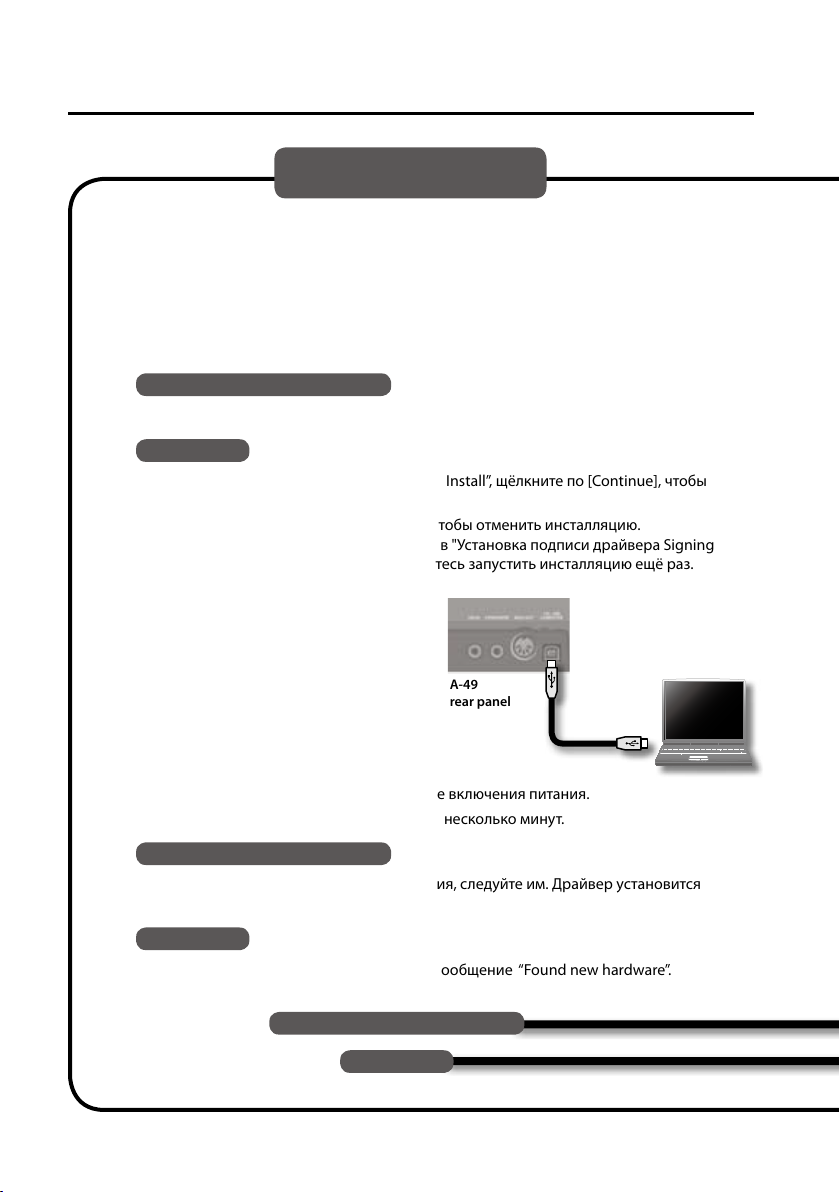
Установка драйвера
Windows
5. После того как откроется экран подтверждения пользовательской записи,
щёлкните по [Yes] или [Continue].
6. После того как появится “The A-Series Keyboard Driver will be installed on your
computer”, щёлкните по [Next].
7. Щёлкните ещё раз по [Next].
Windows 7/Windows Vista
Если откроется диалоговое окно безопасности Windows, щёлкните по [Install].
Windows XP
Если откроется диалоговое окно “Software Install”, щёлкните по [Continue], чтобы
запустить процесс инсталляции.
Если это невозможно, щёлкните по [OK], чтобы отменить инсталляцию.
Откорректируйте установки, как описано в "Установка подписи драйвера Signing
Options (Windows XP)" (стр. 46) и попытайтесь запустить инсталляцию ещё раз.
8. После того как выведется сообщение
“Ready to install the driver”,
скоммутируйте компьютер и A-49 с
помощью кабеля USB.
* Перед коммутацией кабеля USB
установите в минимум громкость на
всех приборах.
* A-49 оборудован защитной схемой.
Поэтому вход в рабочий режим
происходит через несколько секунд после включения питания.
На установку драйвера может потребоваться несколько минут.
A-49
rear panel
14
Windows 7/Windows Vista
Если на экран выводятся другие сообщения, следуйте им. Драйвер установится
автоматически.
Windows XP
В правом нижнем углу экрана выведется сообщение “Found new hardware”.
Windows 7/Windows Vista
Windows XP
Page 15
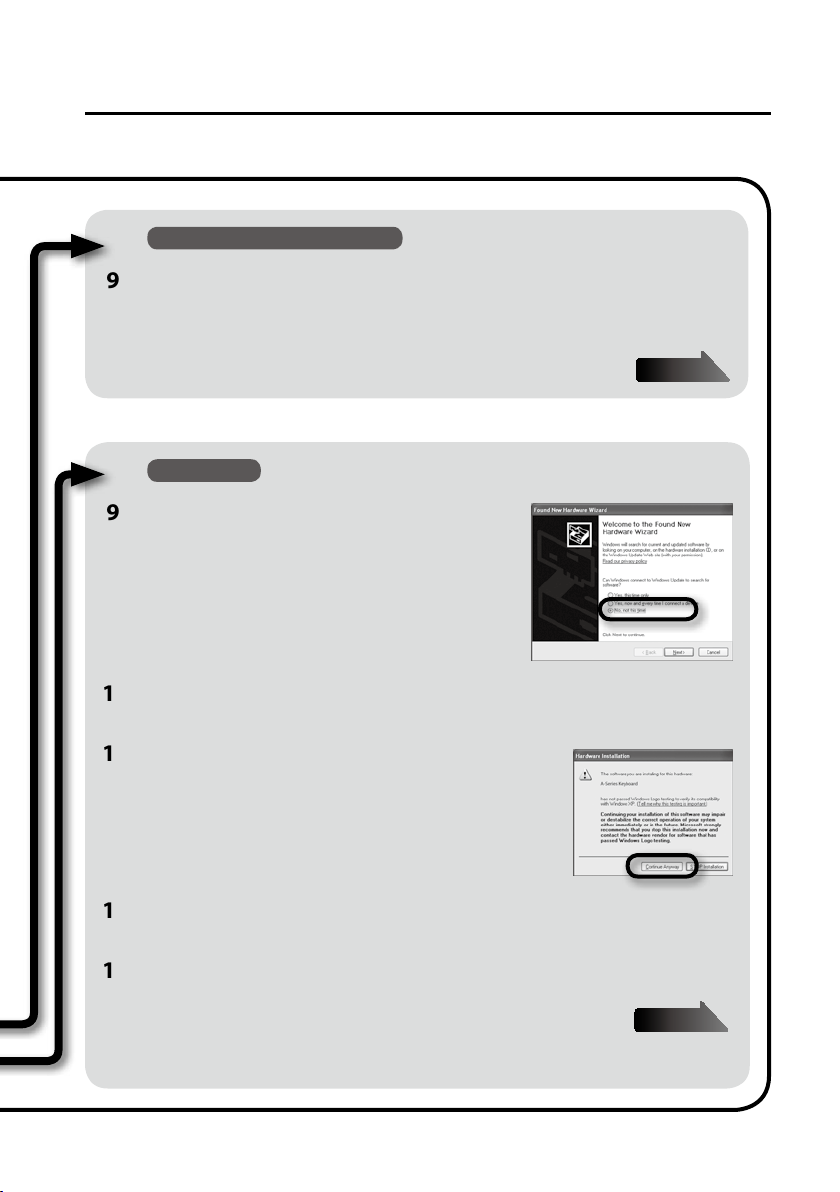
Установка драйвера
Windows 7/Windows Vista
9. После того как появится сообщение “Installation has been completed”,
щёлкните по [Close].
Закройте диалговое окно “A-Series Keyboard Driver Setup”.
Если откроется диалоговое окно “Change System Settings” ,
щёлкните по [Yes], чтобы перезагрузить Windows.
Windows XP
9. Если откроется диалоговое окно с запросом
на обновление (Windows Update), выберите
[No, not this time] и щёлкните по [Next].
page 19
10. Выберите [Install the software automatically (Recommended)] и щёлкните
по [Next].
11. Если откроется диалоговое окно “Hardware
Installation”, щёлкните по [Continue Anyway] для
запуска инсталляции.
12. После того как появится “Completing the Found New Hardware Wizard”,
щёлкните по [Finish].
13. После того как появится “Installation has been completed”, щёлкните по
[Close].
Закройте диалоговое окно “A-Series Keyboard Driver Setup".
Если откроется диалоговое окно “System Settings Change”, щёлкните по [Yes], чтобы
перезагрузить Windows.
page 19
15
Page 16
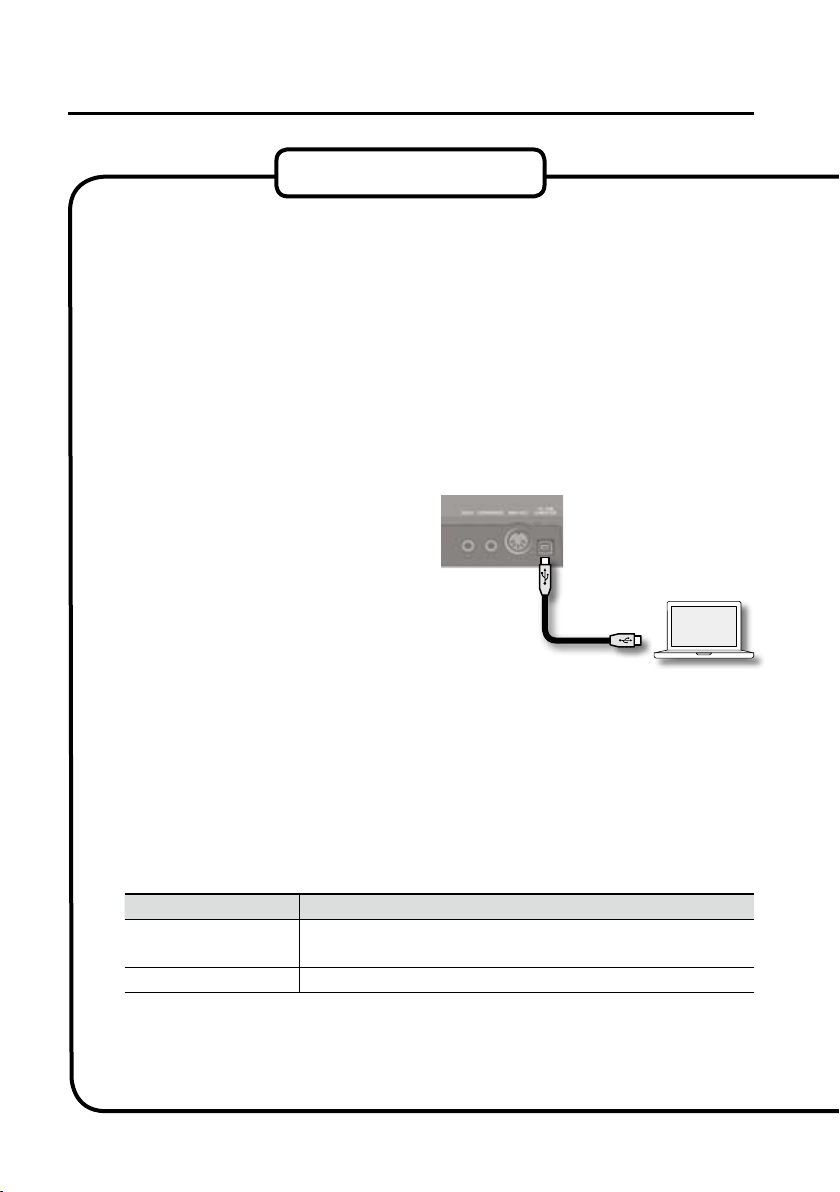
Установка драйвера
Mac OS X
Если в процессе инсталляции откроется диалоговое окно “Authenticate” или “Installer
requires that you type your password”, введите пароль администратора и щёлкните по [OK].
5. После того как выведется “Welcome to the A-Series Keyboard Driver installer”,
щёлкните по [Continue].
6. Если откроется экран с запросом определить место инсталляции, выберите
системный диск и щёлкните по [Continue].
7. После того как появится окно с типом инсталляции, щёлкните по [Install] или
[Upgrade].
8. На следующем экране щёлкните по [Continue Installation].
9. После завершения инсталляции
перезагрузите компьютер, щёлкнув
по [Restart].
На завершение процедуры перезапуска
может потребоваться некоторое время.
10. После завершения перезагрузки
скоммутируйте компьютер и A-49 с
помощью USB-кабеля.
* Перед коммутацией установите в минимум громкость всех внешних устройств.
* A-49 оборудован защитной схемой. Поэтому вход в рабочий режим происходит через
несколько секунд после включения питания
Тыльная панель A-49
11. Откройте сначала папку [Applications], затем — папку [Utilities]. Щёлкните
два раза по [Audio MIDI Setup].
Раскроется диалоговое окно “Audio MIDI Setup”.
12. Откройте диалоговое окно с установками MIDI.
Операционная система Действие
Mac OS X v10.6 or later
Mac OS X v10.5 or earlier Щёлкните по ярлыку [MIDI Devices].
16
Выберите в меню [Window] опцию [Show MIDI Window].
(Раскроется окно “MIDI Studio”)
Page 17

Установка драйвера
13. Убедитесь, что в окне “MIDI Studio” или диалоговом окне “Audio MIDI Settings”
появилось устройство [A-Series Keyboard].
Если устройство [A-Series Keyboard] не появилось или выделено серым цветом, значит
A-49 не был должным образом идентифицирован. Щёлкните по [Rescan MIDI]. Также
можно попробовать отключить и снова включить USB-кабель A-49.
14. Щёлкните два раза по [Add Device].
Появятся два пункта [New Device].
15. Для каждого из [New Device] выберите имя оборудования.
1. Выберите добавленное оборудование, щёлкнув по [New Device], затем
— по [Show Info].
2. Введите в поле [Device Name] нужное имя, затем щёлкните по [Apply].
Для каждого из [New Device] введите следующие имена.
New Device Device Name
Первое Keyboard
Второе MIDI OUT
14
15
13
16
17
Page 18

Установка драйвера
16. С помощью мышки перетаскивайте для [A-Series Keyboard] и каждого из
добавленных [New Device] пиктограммы ▲ и ▼, обозначающие
входные/выходные порты оборудования, чтобы сформировать показанную
на рисунке конфигурацию.
14
15
13
16
17. Закройте окно “MIDI Studio” или диалоговое окно “Audio MIDI Setup”.
стр. 20
18
Page 19

Установка драйвера
Проверка правильности инсталляции
После того как драйвер будет установлен, убедитесь, что всё было сделано правильно.
Ниже в качестве примера описано как это сделать в SONAR LE для Windows или GarageBand
для Mac OS X.
Проверка в SONAR Soft Synths (Windows)
В описываемом примере используется плагинный синтезатор SONAR LE. Процедура и
экраны могут отличаться от описанных в зависимости от используемой версии.
Подробности инсталляции и определения установок SONAR LE описаны в отдельном
руководстве SONAR LE Installation Guide.
1. Запустите SONAR LE.
2. Щёлкните в меню [Edit] по [Preferences], затем в меню слева в области MIDI по
[Devices].
Раскроется диалоговое окно “Select MIDI input and output devices”.
3. Выберите с помощью полей [Inputs] and [Outputs] следующее MIDI-оборудование.
Оборудование Input Оборудование Output
A-Series Keyboard A-Series Keyboard MIDI OUT
Если выбрать A-Series Keyboard в качестве входного/выходного оборудования не
представляется возможным, значит возникла проблема. Ознакомьтесь с информацией,
представленной в разделе "Проблемы при использовании устройства" (стр. 43).
4. Щёлкните сначала по [Apply], затем, чтобы закрыть диалоговое окно “Select
MIDI input and output devices” — по [Close].
5. В меню [File] щёлкните по [New].
Раскроется диалоговое окно “New Project
File”.
6. В области “Template” выберите
[Normal]. Затем введите в поле "Name"
имя проекта и щёлкните по [OK].
7. В меню [Insert] выберите [Soft Synths], а затем — [Square I].
19
Page 20

Установка драйвера
8. В диалоговом окне “Insert Soft
Synth Options” в области “Open
These Windows” выберите
опцию [Synth Property Page] и
щёлкните по [OK].
9. Играйте на клавиатуре A-49.
Если MIDI-монитор в строке задач
откликается и воспроизводится
звук синтезатора, значит A-49
скоммутирован с компьютером
правильно.
Теперь можно констатировать, что инсталляция прошла успешно и приступать к работе с
A-49, см. (стр. 22).
Проверка в GarageBand (Mac OS X)
GarageBand — программное обеспечение, поставляемое в составе программного комплекса
iLife компании Apple.
Ниже описана работа с GarageBand ‘11. Если используется другая версия, процедура (шаги и
экраны) могут отличаться от описанной ниже.
1. Щёлкните в папке [Applications] два раза по [GarageBand].
2. После запуска GarageBand щёлкните по пункту [New] меню [File].
3. На экране “New Project” определите имя и щёлкните по [Create].
4. Играйте на клавиатуре A-49.
Если при этом воспроизводится звук рояля, назначенный на трек GarageBand, значит A-49
подключён к компьютеру правильно.
Теперь можно констатировать, что инсталляция прошла успешно и приступать к работе с
A-49, см. (стр. 22).
20
Page 21

Установка драйвера
Если звука нет
• Щёлкните в меню [GarageBand] по [Preferences]. Если на ярлыке [Audio/MIDI]
поля “MIDI Status” вход MIDI не определён, возможно, возникли проблемы.
Ознакомьтесь с информацией в "Проблемы при использовании устройства" (стр. 43).
• Выберите в “System Preferences” ярлык [Sound]-[Output]. Убедитесь, что громкость
на компьютере не установлена в минимум. Также убедитесь, что выбран
внутренний источник аудио.
• При использовании наушников убедитесь, что они подключены к компьютеру
правильно.
Если звук отсутствует не только в GarageBand, проверьте корректность установок MIDI
и аудио входов/выходов.
Для входов/выходов MIDI произведите следующие установки.
Входное оборудование Выходное оборудование
A-Series Keyboard A-Series Keyboard MIDI OUT
Диаграмма прохождения MIDI-сигнала
На картинке представлен тракт MIDI-сигнала.
PC/Mac
MIDI OUT прибора
A-Series Keyboard
MIDI OUT
MIDI IN прибора
A-Series Keyboard
Принимаются MIDI-сообщения клавиатуры,
джойстика, педалей, контроллера D-BEAM, регуляторов и кнопок.
USB
A-49
MIDI
A-49
KEYBOARD
Передаются MIDI-сообщения клавиатуры,
джойстика, педалей, контроллера D-BEAM, регуляторов и кнопок.
21
Page 22

Режимы работы
Выбор режима работы
A-49 имеет четыре режима работы.
При включении питания A-49 автоматически включается режим PLAY.
Для выбора нужного режима используются соответствующие кнопки (см. картинку).
Режим PLAY
или после окончания определения
установок
Режим FUNCTION
стр. 23 стр. 24 стр. 25
Режим
SuperNATURAL
MIDI Visual Control
Режим PLAY
Общее описание режима PLAY
Этот режим используется для исполнения. При игре на клавиатуре генерируются
нотные сообщения, управляющие воспроизведением звука на внешнем
MIDI-оборудовании.
В режиме PLAY клавиатуру можно использовать для воспроизведения звука на
скоммутированном с A-49 звуковом модуле. Кроме того, с помощью джойстика можно
изменять высоту воспроизводящейся ноты или управлять эффектом вибрато, а также
транспонировать звук по октавам.
стр. 22
+
Режим
Функции режима PLAY
Передача MIDI-сообщений, генерируемых при игре на клавиату-
Исполнение
22
ре, манипуляциях с джойстиком, регуляторами [C1] [C2], кнопками [S1] [S2], контроллером D-BEAM, педалями сустейна и экспрессии.
стр. 26
Page 23

Режимы работы
Режим FUNCTION
Общее описание режима FUNCTION
Данный режим используется для передачи специальных управляющих сообщений, а
также для определения внутренних установок A-49.
В режиме FUNCTION клавиатура используется для выбора функций, играть на ней, как
в режиме PLAY, невозможно.
Функции режима FUNCTION
Определяет MIDI-канал, по которому будут передаваться сообще-
MIDI-канал для передачи
Передача Program
Change
Передача Bank Select LSB
Передача Bank Select
MSB
Передача Aftertouch Позволяет передавать сообщения послекасания Aftertouch. стр. 33
Передача сообщений
сброса
Редактирование установок клавиатуры
Назначение функций на
регуляторы, кнопки и
педали
Определение полярности регуляторов, контроллера D-BEAM, кнопок и педалей
Определение функции
регулятора [C2] в режиме SuperNATURAL
Выбор драйвера
Восстановление заводских установок
ния, генерируемые клавиатурой, джойстиком, регуляторами
[C1] [C2], кнопками [S1] [S2], контроллером D-BEAM, педалями сустейна и экспрессии.
Позволяет передавать сообщения выбора программ
Program Change.
Позволяет передавать сообщения выбора банка
Bank Select LSB (CC#32).
Позволяет передавать сообщения выбора банка
Bank Select MSB (CC#00).
При "зависании" нот на скоммутированном с A-49 звуковом модуле
или других неполадок с ним решить проблему можно, передав сообщения (All Sound O, All Notes O, Reset All Controllers).
Предусмотрена возможность определения чувствительности клавиатуры к скорости нажатия или определения значения Velocity,
которое передаётся при игре на клавиатуре.
Позволяет определять функциональное назначение (CC#) регуляторов [C1] [C2], кнопок [S1] [S2] и [ASSIGN], разъемов HOLD и
EXPRESSION.
Позволяет определить направление, в котором будет изменяться
значение при манипуляциях с регуляторами [C1] [C2], кнопками
[S1] [S2], контроллером D-BEAM, педалями сустейна и экспрессии.
Позволяет определить функциональное назначение регулятора
[C2] в режиме SuperNATURAL.
Позволяет определить, какой драйвер будет использоваться, специальный входящий в комплект поставки или стандартный, предоставляемый операционной системой.
Позволяет восстановить заводские установки A-49. стр. 41
стр. 26
стр. 28
стр. 27
стр. 27
стр. 33
стр. 35
стр. 36
стр. 37
стр. 40
стр. 36
стр. 40
23
Page 24

Режимы работы
Режим SuperNATURAL
Общее описание режима SuperNATURAL
Используется для управления по MIDI звуковым модулем типа SuperNATURAL.
Понятие тембров SuperNATURAL
Тембры этого типа программируются с учётом преимуществ, обеспечиваемых
технологией Behavior Modeling Technology. Она позволяет создавать исключительно
реалистичные и экспрессивно звучащие тембры, реализовать которые с помощью
генераторов звука прежнего поколения затруднительно.
Технология Behavior Modeling Technology
Расширяет потенциал за счёт моделирования не только физических характеристик
инструментов, но и их характерного поведения, которое зависит от манеры
исполнения. В результате удаётся добиться исключительно реалистичного звука
моделируемых инструментов.
Функции режима SuperNATURAL
Кнопки, регуляторы и т.д. Функция
Кнопка [PITCH]
Кнопка [VOL]
Кнопка [ASSIGN] Контроллер общего назначения 3 (CC#18)
Кнопка [FUNCTION] Не используется.
Кнопка [S1] Контроллер общего назначения 5 (CC#80)
Кнопка [S2] Контроллер общего назначения 6 (CC#81)
Регулятор [C1] Контроллер общего назначения 1 (CC#16)
Регулятор [C2]
Джойстик
Кнопка [+][–]
Разъем HOLD
Разъем EXPRESSION
* Конкретный эффект определяется используемым звуковым модулем. За более подробной
информацией обращайтесь к соответствующему пользовательскому руководству.
Функциональное назначение такое же, как и в режиме PLAY.
Контроллер общего назначения 2 (CC#17)
Функционирует, как контроллер общего назначения 4 (CC#19) в соответствии с установкой SN SETTING (стр. 36).
Функциональное назначение такое же, как и в режиме PLAY.Кнопка [TRANSPOSE]
Функциональное назначение такое же, как и в режиме PLAY.
24
Page 25

Режимы работы
Режим MIDI Visual Control
Общее описание режима MIDI Visual Control
Данный режим позволяет управлять видео оборудованием, поддерживающим
протокол MIDI Visual Control (MVC).
Он позволяет переключать изображения с помощью MIDI.
Если выбрать режим MIDI Visual Control и играть на клавиатуре A-49, синхронно с
исполнением будут переключаться изображения.
Спецификация MIDI Visual Control
MIDI Visual Control — дополнительные спецификации протокола MIDI, которые
позволяют объединить визуальные эффекты и исполнение. Видео оборудование,
поддерживающее работу с MIDI Visual Control, коммутируется с электронными
музыкальными инструментами по MIDI. При этом появляется возможность управлять
видео оборудованием, играя на инструменте.
Функциональные возможности режима MIDI Visual Control
Кнопки, регуляторы и т.д. Функция
Кнопка [PITCH]
Кнопка [VOL]
Кнопка [ASSIGN] Время атаки (CC#73).
Кнопка [FUNCTION] Не используется.
Кнопка [S1]
Кнопка [S2]
Регулятор [C1] Граничная частота фильтра (CC#74)
Регулятор [C2] Резонанс (CC#71)
Джойстик подстройки высоты/модуляции
Кнопка [TRANSPOSE]
Кнопки [+][–]
Разъем HOLD
Разъем EXPRESSION
Функциональное назначение такое же, как и в режиме PLAY.
Функциональное назначение такое же, как и в режиме PLAY.
Функциональное назначение такое же, как и в режиме PLAY.
Функциональное назначение такое же, как и в режиме PLAY.
* Конкретный эффект определяется используемым звуковым модулем. За более подробной
информацией обращайтесь к соответствующему пользовательскому руководству.
25
Page 26

Исполнение
При включении питания A-49 автоматически загружается режим PLAY (стр. 22).
В режиме PLAY клавиатура генерирует нотные сообщения, которые управляют
воспроизведением звука на внешнем MIDI-оборудовании.
1. Настройте в A-49 передающий MIDI-канал на канал, по которому MIDI-обору-
дование (или программное обеспечение) принимает информацию (стр. 26).
2. Выберите звук (стр. 26).
3. Играйте на клавиатуре.
При игре на клавиатуре будут передаваться MIDI-сообщения.
* Поскольку в A-49 встроенного генератора звука нет, играть на A-49 в автономном режиме
не представляется возможным.
Определение передающего MIDI-канала
Для того чтобы A-49 мог управлять воспроизведением звука на внешнем MIDI-модуле,
необходимо передающий канал A-49 настроить на тот же самый канал, по которому
звуковой MIDI-модуль принимает информацию.
1–16
НАПОМИНАНИЕ
Подробности определения номера канала, по которому внешнее MIDI-оборудование принимает информацию, должно быть описано в соответствующем руководстве пользователя.
Выбор звуков
Для управления выбором звуков используются сообщения Program Change.
При нажатии на кнопки [S1] [S2] генерируются сообщения Program Change, которые
передаются на звуковой модуль и в нём загружается соответствующий звук.
Кнопка Функция
Кнопка [S1] Передача сообщения Program Change с номером на единицу меньше текущего
Кнопка [S2] Передача сообщения Program Change с номером на единицу больше текущего
* Номера сообщений Program Change меняются в диапазоне 1 — 128.
26
Page 27

Исполнение
НАПОМИНАНИЕ
Функциональное назначение кнопок [S1] [S2] можно изменить. Подробности описаны в
разделе "Назначение функций на регуляторы, кнопки и входы" (стр. 37).
Для выбора звука другого банка сначала передайте соответствующее сообщение Bank Select,
а затем — Program Change.
* При передаче сообщения Bank Select звук не изменяется.
* Сообщение Bank Select необходимо передавать перед сообщением Program Change.
Понятие банка
Звуки MIDI-модулей объединяются в различные группы в соответствии с их типом.
Эти группы называются банками.
С помощью сообщений Program Change можно выбирать звуки только внутри
текущего банка. Для выбора банков предусмотрены сообщения Bank Select.
* Принцип по которому звуки объединяются в различные банки, зависит
от конкретного звукового модуля. Подробности должны быть описаны в
соответствующем руководстве.
Передача сообщений Bank Select MSB
0–9
Значение 0 – 127
Передача сообщений Bank Select LSB
0–9
Значение 0 – 127
Подробности на стр. 8.
Подробности на стр. 8.
27
Page 28

Исполнение
Передача сообщений Program Change (PRGM CHANGE)
0–9
Значение 0–127
Подробности на стр. 8.
Транспонирование клавиатуры
Транспонирование по октавам (Octave Shift)
С помощью кнопок [+] [–] высоту клавиатуры можно транспонировать по октавам
(Octave Shift) в диапазоне от 4 октав вниз и до пяти октав вверх.
Текущая установка октавного транспонирования отображается с помощью индикатора
OCTAVE/TRANSPOSE (стр. 11).
Для сброса интервала октавного транспонирования в 0 нажмите одновременно на кнопки
[+] и [–].
Транспонирование по полутонам (Transpose)
Если удерживать нажатой кнопку [TRANSPOSE], с помощью кнопок [+] [–] можно будет
определить интервал транспонирования высоты звука с точностью до полутона.
Интервал транспонирования может изменяться в диапазоне от -6 до 5 полутонов.
Текущая установка транспонирования по полутонам отображается с помощью индикатора
OCTAVE/TRANSPOSE (стр. 11).
Если кнопка [TRANSPOSE] включена, звук транспонируется, если выключена — нет.
Для сброса интервала транспонирования по полутонам в 0 нажмите одновременно на
кнопки [+] и [–].
28
Page 29

Исполнение
Управление звуком с помощью джойстика
Изменение высоты воспроизводящейся ноты (Pitch Bend)
При перемещении джойстика влево/вправо генерируются сообщения Pitch Bend,
управляющие плавным понижением/повышением высоты звука.
* Диапазон изменения определяется установками внешнего звукового модуля.
Управление модуляцией воспроизводящейся ноты
(Modulation)
При перемещении джойстика в направлении от себя генерируются сообщения модуляции
(CC#01), управляющие, как правило, эффектом вибрато звукового модуля..
* Эффект и характеристики определяются установками внешнего звукового модуля
НАПОМИНАНИЕ
При перемещении джойстика влево высота понижается,
вправо — увеличивается. Этот эффект называется подстройкой
высоты звука (“pitch bend”).
При отклонении джойстика от себя включается эффект
вибрато. Это — модуляционный эффект.
Если джойстик перемещается влево/вправо и одновременно
отклоняется в направлении от себя, применяются оба эффекта
одновременно.
* Диапазон изменения высоты звука под воздействием
джойстика определяется установками звукового модуля.
Эффект подстройки
высоты
Эффект модуляции
29
Page 30

Исполнение
Управление звуком контроллером D-BEAM
Для управления звуком с помощью контроллера D-BEAM просто перемещайте руку над ним.
На контроллер можно назначать различные функции, что позволяет изменять звук самым
разнообразным образом.
1. Для включения контроллера D-BEAM нажмите на кнопку D-BEAM [PITCH], [VOL]
или [ASSIGN] .
Кнопка Функция
Кнопка [PITCH] При перемещении руки над контроллером D-BEAM изменяется высота звука.
Кнопка[VOL] Изменяется громкость, позволяя усилить экспрессию исполнения.
Кнопка[ASSIGN]
* Эффект, которым управляет контроллер D-BEAM, зависит от используемого звукового
модуля. Подробности должны быть описаны в соответствующем руководстве
пользователя.
НАПОМИНАНИЕ
На кнопку [ASSIGN] можно назначать различные функции. Подробности описаны в
разделе "Назначение функций на регуляторы, кнопки и входы" (стр. 37).
Контроллер D-BEAM управляет назначенной на него функцией. В соответствии
с заводскими установками, это — послекасание (Aftertouch).
2. Играя на клавиатуре, расположите руку над контроллером D-BEAM и медленно
перемещайте её вверх/вниз.
3. Для отключения контроллера D-BEAM нажмите ещё раз на кнопку, которая
нажималась на шаге 1 (кнопка погаснет).
Диапазон работы контроллера D-BEAM
На картинке изображён рабочий диапазон контроллера D-BEAM.
Перемещение руки за его пределами влияния на звук не оказывает.
ЗАМЕЧАНИЕ
Рабочий диапазон контроллера D-BEAM зависит от условий
освещения.
30
Page 31

Исполнение
Использование регуляторов для управления
звуком
Звуком можно управлять с помощью регуляторов [C1] [C2].
Регулятор Функция
Регулятор [C1] Передача сообщений Cuto (CC#74).
Регулятор [C2] Передача сообщений (CC#71).
* Воспроизводимый эффект зависит от используемого звукового модуля. Подробности
должны быть описаны в соответствующем руководстве пользователя.
НАПОМИНАНИЕ
На регуляторы [C1] [C2] можно назначать другие функции, см. раздел "Назначение
функций на регуляторы, кнопки и входы" (стр. 37).
31
Page 32

Исполнение
Управление звуком с помощью педалей
A-49 поддерживает работу педали сустейна (DP-2, DP-10; приобретаются отдельно) и педали
экспрессии (EV-5, EV-7; приобретаются отдельно).
Разъём Функция Педаль
HOLD Hold (CC#64) Педаль сустейна
EXPRESSION Expression (CC#11) Педаль экспрессии
* Воспроизводимый эффект зависит от используемого звукового модуля. Подробности
должны быть описаны в соответствующем руководстве пользователя.
НАПОМИНАНИЕ
Функциональное назначение разъёмов HOLD и EXPRESSION можно изменить, см. раздел
"Назначение функций на регуляторы, кнопки и входы" (стр. 37).
Сустейн нот (педаль Hold)
Играя на клавиатуре, нажмите на педальный переключатель.
Звучание нот будет продлеваться..
Добавление экспрессии в исполнение (педаль
Expression)
Играя на клавиатуре, нажимайте и отпускайте педаль экспрессии.
Изменяя громкость, можно повысить экспрессивность исполнения.
* Используйте только рекомендуемые педали экспрессии (EV-5, EV-7;
приобретаются отдельно). Использование других педалей может
привести к выходу инструмента из строя.
32
Page 33

Исполнение
Управление звуком с помощью послекасания
Послекасание (Aftertouch) — функция, позволяющая управлять параметрами звука в
реальном времени за счёт давления на уже нажатую клавишу.
Клавиатура A-49 нечувствительна к послекасанию, однако, для генерации сообщений
Aftertouch можно включить кнопку [ASSIGN] и манипулировать контроллером D-BEAM.
В качестве альтернативы использования контроллера D-BEAM можно назначить на
клавиатуру фиксированное значение Aftertouch.
0–9
Значение 0 – 127
* Если выбрать значение, отличное от 0, функция послекасания будет применяться к звуку
постоянно. Чтобы отключить действие послекасания, выберите значение 0.
НАПОМИНАНИЕ
• A-49 предусматривает передачу только канальных сообщений послекасания, передача
полифонических сообщений послекасания не поддерживается.
• Сообщения послекасания можно назначить на регуляторы [C1] [C2] или вход EXPRESSION,
см. раздел "Назначение функций на регуляторы, кнопки и входы" (стр. 37).
Подробности на стр. 8.
Сброс "зависших" нот (PANIC)
В случае, если на внешнем звуковом MIDI-модуле "зависли" ноты (воспроизводятся
постоянно) или со звуком происходит что либо непонятное, для решения проблемы можно
передать сообщение сброса (функция PANIC).
Она используется для передачи по всем каналам сообщений All Sounds O, All Notes O и
Reset All.
33
Page 34

Редакция установок A-49
Редактирование установок A-49 происходит в режиме FUNCTION.
Параметр
VELO CURVE 1-MEDIUM
KEY VELO TOUCH Чувствительность к Velocity. стр. 36
SN SETTING MODE 0
[C1] knob Cuto (CC#74)
[C2] knob
[ASSIGN] button Aftertouch
[S1] button
[S2] button
HOLD jack Hold (CC#64)
EXPRESSION jack
CTRL DIR
Заводская
установка
Resonance
(CC#71)
Переключение
звука (уменьшение номера Program
Change)
Переключение звука (увеличение номера Program
Change)
Expression
(CC#11)
Положительная полярность
Описание Стр.
При игре на клавиатуре A-49 передаются нотные сообщения, в состав которых входит параметр Velocity
(громкость), значение которого соответствует скорости нажатия на клавиши.
VELO CURVE используется для выбора чувствительности клавиатуры и огибающей Velocity.
Функциональное назначение регулятора [C2] в режиме SuperNATURAL.
Функциональное назначение регуляторов, кнопок
и входов.
Полярность, то есть соответствие направления поворота регулятора (влево/вправо) и направления
изменения значения параметра (увеличение/уменьшение).
Аналогичным образом определяется полярность
контроллера D-BEAM, кнопок и педаелй.
стр. 35
стр. 36
стр. 37
стр. 40
ADV ADVANCED
FACT RESET —
34
Используемый драйвер: разработанный специально для A-49 (ADVANCED), см. раздел "Установка драйвера" (стр. 13) или стандартный (GENERIC), входящий в
состав операционной системы
Сбрасывает все установки A-49 в заводские значения.
стр. 40
стр. 41
Page 35

Редакция установок A-49
Выбор огибающей Velocity и чувствительности (VELO CURVE)
0–9
Значение 0 – 11
Подробности на стр. 8.
* Доступны только значения из заданного
диапазона.
Значе-
Установка Чувствительность клавиатуры Огибающая
ние
0 1-LIGHT
1-MEDIUM
1
(по умолчанию)
2 1-HEAVY
3 2-LIGHT
4 2-MEDIUM Стандартная чувствительность.
5 2-HEAVY
6 3-LIGHT
7 3-MEDIUM Стандартная чувствительность.
8 3-HEAVY
9 4-LIGHT
10 4-MEDIUM Стандартная чувствительность.
11 4-HEAVY
Высокие значения Velocity генерируются
даже при мягком исполнении.
Стандартная чувствительность.
Для получения высоких значений Velocity
необходимо экспрессивное исполнение.
Высокие значения Velocity генерируются
даже при мягком исполнении.
Для получения высоких значений Velocity
необходимо экспрессивное исполнение.
Высокие значения Velocity генерируются
даже при мягком исполнении.
Для получения высоких значений Velocity
необходимо экспрессивное исполнение.
Высокие значения Velocity генерируются
даже при мягком исполнении.
Для получения высоких значений Velocity
необходимо экспрессивное исполнение.
Наиболее типичная огибающая, обеспечивающая естественное изменение громкости в зависимости от динамики
исполнения.
По сравнению с огибающей 1, позволяет достичь более существенного увеличения громкости без необходимости усиливать экспрессию исполнения.
Позволяет генерировать высокие значения
Velocity на постоянном
уровне при минимальном изменении экспрессии исполнения.
По сравнению с огибающей 1, позволяет достичь кардинального увеличения Velocity
только при экспрессивном исполнении.
1
2
3
4
35
Page 36

Редакция установок A-49
Чувствительность к Velocity (KEY VELO)
0–9
Значение 0 – 127
Значе-
Установка Описание
ние
TOUCH
0
(по умолчанию)
1–127 FIXED VALUE Velocity фиксирована и от динамики исполнения не зависит.
Значение Velocity определяется чувствительностью клавиатуры и огибающей, определёнными, как описано на стр. 35.
Подробности на стр. 8.
Функциональное назначение регулятора [C2] в
режиме SuperNATURAL Mode (SN SETTING)
Кнопка Установка Описание
Кнопка [+] MODE 1
Кнопка [–]
MODE 0
(по умолчанию)
На регулятор [C2] назначается контроллер общего назначения
4 (CC#19).
На регулятор [C2] назначается контроллер общего назначения
2 (CC#17).
* Воспроизводимый эффект зависит от используемого звукового модуля. Подробности
должны быть описаны в соответствующем руководстве пользователя.
36
Page 37

Редакция установок A-49
Назначение функций на регуляторы, кнопки и входы
Назначение сообщений Program Change (PRGM CHANGE)
Кнопки [S1] [S2]
Нажмите на любую
Кнопка Функция
Кнопка [S1] Уменьшение номера сообщения Program Change
Кнопка [S2] Увеличение номера сообщения Program Change
Другие контроллеры
Нажмите на любой
Назначение сообщений Aftertouch
Нажмите на любой
37
Page 38

Редакция установок A-49
Назначение сообщений Control Change (CC#)
Кнопки [S1] [S2]
0–9
Без фиксации
Нажмите на любую
Значение 0–127
Подробности на стр. 8.
Кнопка Кнопки [S1][S2]
Кнопка [+]
Кнопка [–]
При каждом нажатии на кнопку передаётся попеременно то сообщение ON (127), то
OFF (0) (режим с фиксацией значения)
При нажатии на кнопку передаётся значение ON (127), при её отпускании — OFF (0)
(режим без фиксации значения)
Другие контроллеры
0–9
Манипулируйте любым
* Сообщения CC#0 (Bank Select MSB) и CC#32 (Bank select LSB) назначить невозможно.
Значение 0 – 127
Подробности на стр. 8.
С фиксацией
38
Page 39

Редакция установок A-49
Наиболее часто используемые сообщения CC#
CC# Функция Заводские назначения
1 Модуляция Джойстик
5 Время портаменто —
7 Громкость Кнопка [VOL]
10 Панорамирование —
11 Экспрессия Вход EXPRESSION
64 Сустейн Вход HOLD
65 Портаменто —
66 Состенутто —
67 Приглушение —
71 Резонанс Регулятор [C2]
72 Время затухания —
73 Время атаки —
74 Частота среза Регулятор [C1]
75 Время спада —
76 Частота вибрато —
77 Глубина вибрато —
78 Задержка вибрато —
84 Управление портаменто —
Эффект общего назначения 1 (уровень по-
91
сыла на ревербератор)
Эффект общего назначения 3 (уровень по-
93
сыла на хорус)
—
—
* Воспроизводимый эффект зависит от используемого звукового модуля. Подробности
должны быть описаны в соответствующем руководстве пользователя.
39
Page 40

Редакция установок A-49
Определение полярности регуляторов, контроллера
D-BEAM, кнопок и педалей (CTRL DIR)
Нажмите на любую
Кнопка Значение Описание
При повороте регулятора вправо значение увеличивается. Чем бли-
Кнопка [+]
Кнопка [–] REVERSED
POSITIVE
(по умолчанию)
же рука к контроллеру D-BEAM, тем значение больше, при увеличении этого расстояния значение уменьшается. При нажатии на кнопку значение увеличивается. При нажатии на педаль значение увеличивается.
Всё происходит, как и в случае установки POSITIVE, но с точностью
до обратного.
Выбор драйвера
Обычно оставляется установка по умолчанию (“ADVANCED”).
Кнопка Значение Описание
Кнопка [+]
Кнопка [–] GENERIC
* Чтобы после изменения этой установки она вступила в действие, отсоедините кабель
USB, а затем подключите его снова.
ADVANCED
(по умолчанию)
40
Используется специализированный драйвер, описанный в разделе
"Установка драйвера" (стр. 13).
Используется стандартный драйвер, входящий в состав операционной
системы. Это может потребоваться, если специализированного драйвера нет или установить его не представляется возможным.
Page 41

Редакция установок A-49
Восстановление заводских установок (FACT RESET)
41
Page 42

Неисправности
При возникновении проблемы сначала ознакомьтесь с приведённой ниже информацией.
Если проблему решить не удалось, обратитесь на наш сайт. Если и это не помогло,
обращайтесь за помощью по контактному адресу, приведённому в конце руководства.
Сайт Roland: http://www.roland.com/
Проблемы с инсталляцией драйвера
Проблема Причина Решение
Не запускается
инсталлятор
Инсталляция недоступна
Не используется ли сетевой дисковод DVD-ROM?
Проверьте, имеет ли текущий пользователь привилегии администратора.
Windows XP
Не установлен ли “Driver Signing
Options” в [Block]?
Не запущены ли другие программы
или резидентные приложения (например, антивирус)
Вставьте диск CD-ROM в дисковод DVD-ROM, подключённый непосредственно к компьютеру.
Войдите в компьютер с учётной записью, обладающей привилегиями администратора.
Проконсультируйтесь с администратором компьютерной системы.
Измените установку “Driver Signing Options” (стр. 46).
Прежде чем приступить к инсталляции, закройте все
приложения.
Windows
Выводятся предупреждения или
сообщения об
ошибке
Недоступен выход из инсталлятора
Windows XP
После инсталляции выводится сообщение “Found New
Hardware Wizard”
Windows
Перед именем
прибора выводятся цифры, например “2-”
42
Нет ли в “Device Manager” оборудования, отмеченного как “Other
device”, “Unknown device” или оборудования, отмеченного знаками
“?”, “!” или “x”?
Не питается ли компьютер от
встроенного аккумулятора
Не подключены ли к компьютеру,
кроме мышки и клавиатуры, другие приборы USB.
Не подключено ли устройство к хабу
USB, который не питается от сети?
Не подключено ли устройство к
другому порту USB, отличному от
того, которое использовалось при
установке драйвера.
Не подключён ли прибор к другому порту USB, отличному от использовавшегося при установке
драйвера?
Переустановите драйвер (стр. 48).
Подключите компьютер к сети питания.
При инсталляциии отключите от компьютера всё
USB-оборудование, за исключением мышки и клавиатуры.
Используйте USB-хабы, питающиеся от сети.
При использовании другого порта USB сообщение
“Found New Hardware Wizard” может появиться даже
в том случае, если драйвер уже установлен.
Установите драйвер, начиная с шага 9 процедуры
установки драйвера (стр. 15).
Это может произойти при подключении прибора
к порту USB, отличному от использовавшегося при
установке драйвера.
Чтобы цифры не возникали, либо подключите
устройство к порту, использовавшемуся при установке драйвера, либо переустановите драйвер (стр. 48).
Page 43

Неисправности
Проблемы при использовании устройства
Проблема Причина Решение
Установлен ли драйвер? Установите драйвер (стр. 13).
Убедитесь, что устройство скоммутировано
с компьютером корректно.
Если проблема осталась, переустановите
драйвер (стр. 48).
зуют устройство, отсоедините кабель USB и
снова подключите его.
Если проблема осталась, переустановите
драйвер (стр. 48).
Закройте все приложения, которые используют устройство, отсоедините кабель USB и
снова подключите его.
Если проблема осталась, перезагрузите
компьютер.
Подключайте устройство к компьютеру после того, как он будет загружен.
Используйте другое приложение.
При использовании проигрывателя, входящего в состав операционной системы, выбрать MIDI-оборудование нельзя.
Сконфигурируйте Audio MIDI Setup (стр. 16).
Убедитесь, что устройство скоммутировано
с компьютером правильно.
Попробуйте нажать на педаль или помахать рукой над контроллером D-BEAM.
Невозможно выбрать или использовать устройство
Нет звука
Горит ли индикатор POWER?
Правильно ли выводится имя устройства? Закройте все приложения, которые исполь-
Не используется ли устройство другой программой?
Не вошёл ли компьютер, будучи подключённым к устройству, в состояние ожидания, гибернации или сна?
Не отключался ли и не подключался ли кабель USB при работающем устройстве?
Не подключалось ли устройство к компьютеру во время его загрузки?
Windows 7/Windows Vista
Не используется ли проигрыватель, включённый в состав операционной системы
Windows?
Mac OS X
Были ли сконфигурированы установки
“Audio MIDI Setup”?
Горит ли индикатор POWER?
Не была ли громкость установлена в минимум при манипуляциях с педалью или контроллером D-BEAM?
43
Page 44

Неисправности
Проблема Причина Решение
Установлен ли драйвер? Установите драйвер (стр. 13).
Недоступны запись или воспроизведение
Ноты воспроизводятся два раза
Сконфигурировано ли входное и выходное
оборудование в программном приложении?
Горит ли индикаторPOWER?
Принимает ли звуковой модуль, скоммутированный с выходом MIDI OUT сообщения MIDI?
Не используется ли устройство другим приложением?
Не вошёл ли компьютер, будучи подключенным к устройству, в состояние ожидания, гибернации или сна?
Не отключался ли и не подключался ли кабель USB при работающем устройстве?
Не подключалось ли устройство к компьютеру во время его загрузки?
Не работала ли в компьютере во время использования устройства интенсивно использующее процессор задача?
Windows 7/Windows Vista
Не используется ли проигрыватель, включенный в состав операционной системы
Windows?
Не выбрана ли в звуковом модуле установка Local On?
Не включена ли в программном приложении функция THRU?
Выберите A-49 в качестве входного и выходного оборудования (стр. 19).
Убедитесь, что устройство скоммутировано
с компьютером правильно.
Если проблема осталась, переустановите
драйвер (стр. 48).
Проверьте установки звукового модуля.
Закройте все приложения, которые используют устройство, отсоедините кабель USB и
снова подключите его.
Если проблема осталась, переинсталлируйте драйвер (стр. 48).
Закройте все приложения, которые используют устройство, отсоедините кабель USB и
снова подключите его.
Если проблема осталась, перезагрузите
компьютер.
Подключайте устройство к компьютеру после того, как он будет загружен.
Остановите запись или воспроизведение, а
затем попытайтесь запустить снова.
Если проблема осталась, закройте все приложения, использующие устройство, отсоедините кабель USB и снова подключите его.
Используйте другое приложение.
При использовании проигрывателя, входящего в состав операционной системы, выбрать MIDI-оборудование нельзя.
Сконфигурируйте установки следующим
образом.
Звуковой модуль: Local O
Функция THRU приложения: O
Подробности должны быть изложены в руководстве пользователя по соответствующему оборудованию.
44
Page 45

Проблема Причина Решение
Звук во время записи или воспроизведения прерывается, звук
пропадает
Не запущено ли в компьютере несколько
программ?
Используется ли обновлённая версия операционной системы?
Используется ли Mac OS X Software Update?
Установлены ли для системной платы компьютера и графической карты драйверы последней версии?
Установлены ли для аппаратного сетевого обеспечения компьютера LAN (проводного и беспроводного) драйверы последних версий.
Не включён ли в компьютере режим экономии потребления мощности?
Не подключено ли устройство к USB-хабу?
Закройте все неиспользуемые приложения.
Запустите Windows Update или Microsoft
Update и убедитесь, что операционная система обновлена.
Запустите Software Update и убедитесь, что
операционная система обновлена.
В случае необходимости установите новые
драйверы.
Установите свежие драйверы сетевого аппаратного обеспечения LAN.
Если проблема осталась, отключите сеть
LAN.
Проверьте установки питания в компьютере и в случае необходимости откорректируйте их (стр. 46).
Скоммутируйте устройство непосредственно с портом USB компьютера.
Неисправности
Задержка во времени между событиями взятия
нот на клавиатуре и их воспроизведением с помощью аудио приложения на компьютере
Windows
Не выключена ли установка драйвера
[Lighten Load]?
Не запущено ли воспроизведение или запись сразу же после того как компьютер был
загружен или вышел из режима сна?
Не установлен ли в слишком маленькое значение параметр размера аудио буфера в
программном приложении?
Не установлен ли в слишком маленькое значение параметр размера буфера для аудио карты?
Отметьте опцию [Lighten Load] (стр. 49).
Прежде чем запустить запись или воспроизведение, сделайте небольшую паузу.
Программное приложение воспроизводит
звук с помощью аудио карты компьютера.
Задержка между поступлением команды из
программного приложения и фактическим
воспроизведением звука аудио картой называется латентностью. Независимо от используемых программного приложения и
аудио карты латентность всегда имеет есть.
Однако, путём подбора подходящих друг к
другу программного приложения и аудио
карты, а также за счёт правильного определения различных установок латентность
можно свести к минимуму.
Более подробную информацию об определении подобных установок можно найти в
руководствах пользователя по программному приложению и аудио карте.
45
Page 46

Неисправности
Корректировка установок в компьютере
Проблемы, описанные в разделах "Проблемы с инсталляцией драйвера" (стр. 42) и "Проблемы
при использовании устройства" (стр. 43) можно решить, откорректировав соответствующим
образом установки компьютера.
Установка подписи драйвера Signing Options
(Windows XP)
Если параметр “Driver Signing Options” установлен в [Block], установить драйвер будет
невозможно. Сделайте следующее.
1. Откройте панель управления “Control Panel”, щёлкните по
[Performance and Maintenance], а затем по пиктограмме [System].
Если выбран стандартный режим просмотра (Classic), щёлкните по [System] два раза.
2. Щёлкните по ярлыку [Hardware], а затем по [Driver Signing].
Раскроется диалоговое окно “Driver Signing Options”.
3. В диалоговом окне “Driver Signing Options” выберите[Warn] или [Ignore], затем
щёлкните по [OK].
4. Щёлкните по [OK], чтобы закрыть диалоговое окно “System Properties”.
5. Установите драйвер, как описано в разделе "Установка драйвера" (стр. 13).
После завершения установки драйвера верните параметр “Driver Signing Options” в прежнее
значение.
Установки управления питанием
Если звук в процессе исполнения прерывается или отсутствует вовсе, возможно эти
проблемы можно решить, откорректировав в компьютере установки управления питанием.
Windows 7/Windows Vista
1. Откройте “Control Panel”, щёлкните сначала по [System and Security] или [System
and Maintenance], а затем — по [Power Options].
• Если в Windows 7 выбран режим просмотра пиктограмм (Icon), щёлкните два раза по
пиктограмме [Power Options].
• Если в Windows Vista выбран стандартный режим просмотра (Classic), щёлкните два раза
по пиктограмме [Power Options].
2. После того как появится “Select a power plan”, выберите [High performance].
46
Page 47

Неисправности
3. Щёлкните по [Change plan settings] рядом с [High performance].
Если в Windows 7 “High performance” не отображается, щёлкните по [Show additional plans].
4. Щёлкните по [Change advanced power settings].
5. На ярлыке [Advanced settings] панели управления “Power Options” щелкните по
[+] рядом с “Hard disk”, затем щёлкните по [+] рядом с “Turn o hard disk after”.
6. Щёлкните по [Setting], затем по стрелке вниз, далее выберите [Never].
7. Щёлкните по [OK], чтобы закрыть окно “Power Options”.
8. Закройте экран “Edit plan settings”.
Windows XP
1. Откройте панель управления “Control Panel”, щёлкните по
[Performance and Maintenance], а затем по [Power Options].
Если выбран стандартный режим просмотра (Classic), щёлкните по [Power Options] два раза.
2. Щёлкните по ярлыку [Power Schemes] и установите параметр“Power schemes” в
[Always On].
3. Щёлкните по [OK], чтобы закрыть “Power Options Properties”.
Mac OS X
В некоторых версиях операционной системы Mac OS X эта установка недоступна.
1. Откройте “System Preferences” и щёлкните по [Energy Saver].
2. Щёлкните по [Options].
3. Установите “Processor Performance” в [Highest].
47
Page 48

Неисправности
Переустановка драйвера
Если в процессе установки драйвера возникли проблемы, сделайте следующее.
1. Удалите драйвер.
2. Установите драйвер, как описано в разделе "Установка драйвера" (стр. 13).
Удаление драйвера
Если компьютер не может должным образом идентифицировать устройство, с помощью
описанной ниже процедуры удалите драйвер, а затем установите его снова, как описано в
разделе "Установка драйвера" (стр. 13).
Windows
1. Загрузите компьютер, не подключая к нему устройство.
Отсоедините от компьютера все кабели USB, за исключением кабелей USB-клавиатуры и/или
USB-мышки (если они используются).
2. Зайдите в компьютер с учётной записью, обладающей привилегиями
администратора.
3. Вставьте в привод DVD-ROM входящий в комплект поставки диск CD-ROM.
4. Щёлкните два раза по пиктограмме [Uninstall] в папке [WinDriver] данного
CD-ROM.
5. После того как появится экран с запросом на подтверждение управления
учётными записями пользователей, щёлкните по [Yes] или [Continue].
6. После того как появится “The installed A-Series Keyboard driver will be
uninstalled”, щёлкните по [OK].
Если будут выводиться другие сообщения, следуйте изложенным в ним указаниям.
7. После того как появится “Uninstallation was completed”, щёлкните по [OK], чтобы
перезагрузить компьютер.
48
Page 49

Неисправности
Mac OS X
1. Загрузите Mac, не подключая устройство.
Отсоедините от компьютера все кабели USB, за исключением кабелей USB-клавиатуры и/или
USB-мышки (если они используются).
2. Вставьте в привод DVD-ROM входящий в комплект поставки диск CD-ROM.
3. Щёлкните два раза по [Uninstaller] в папке [MacDriver] данного CD-ROM.
4. После того как появится “This uninstalls A-Series Keyboard driver from this Mac”,
щёлкните по [Uninstall].
Если будут выводиться другие сообщения, следуйте изложенным в ним указаниям.
5. После того как появится “Are you sure you want to uninstall the driver?”, щелкните
по [OK].
Откроется диалоговое окно аутентификации или выведется сообщение “Uninstaller requires
that you type your password”.
6. Введите пароль и щёлкните по [OK].
7. После того как появится “Uninstallation is completed”, щёлкните по [Restart],
чтобы перезагрузить Mac.
На перезагрузку потребуется некоторое время
Облегчённый режим загрузки по MIDI (Windows)
В диалоговом окне установок драйвера можно выбрать облечённый режим загрузки по MIDI.
1. Заройте все приложения, использующие устройство..
2. Откройте панель управления “Control Panel” и выберите один из описанных
ниже режимов просмотра.
Windows 7
Windows Vista/Windows XP
3. Щёлкните два раза по пиктограмме A-Series Keyboard.
Раскроется диалоговое окно “A-Series Keyboard Driver Settings”.
4. Отметьте опцию [Lighten Load].
5. Щёлкните по [OK].
: режим пиктограмм (Icon)
: стандартный режим (Classic)
49
Page 50

Основные характеристики
Roland A-49: клавишный MIDI-контроллер
Клавиатура 49 клавиш (чувствительная к Velocity)
Кнопки: [S1] [S2] (программируемые)
Регуляторы: [C1] [C2] (программируемые)
Контроллеры
Кнопки
Дисплей
Разъёмы
Питание От компьютера через порт USB COMPUTER
Ток 98 мА
Габариты 836 (Ш) x 182 (Г) x 84 (В) мм
Вес 2.5 кг
Комплектация
Опции (приобретаются
отдельно)
Ножные педали: HOLD, EXPRESSION
Джойстик
Контроллер D-BEAM
Кнопка [FUNCTION]
Кнопка [SuperNATURAL]
Кнопки [+][–]
Кнопка [TRANSPOSE]
Светодиодный индикатор POWER
Светодиодный индикатор OCTAVE/TRANSPOSE
Вход HOLD: под 1/4" джек типа TS
Вход EXPRESSION: под 1/4" джек типа TRS
Разъем MIDI OUT
Порт USB COMPUTER (USB Type B)
Руководство пользователя
Диск A-Series Keyboard CD-ROM
Кабель USB
Диск SONAR LE DVD-ROM (Windows)
Руководство по установке SONAR LE (Windows)
Педальный переключатель(DP-2/DP-10)
Педаль экспрессии (EV-5/EV-7)
* В целях модернизации технические характеристики и/или внешний вид устройства могут
изменяться без отдельного уведомления.
50
Page 51

Данное изделие соответствует требованиям директивы EMC от 2004/108/EC.
Данный символ означает, что отмеченное им изделие
должно утилизироваться отдельно от домашних отходов,
согласно принятому в конкретной стране законодательству.
Информация
Для стран Европы
В случае необходимости ремонта обращайтесь в
сервисный центр Roland по адресу:
Roland Music
Дорожная ул., д. 3, корп.6
117 545 Москва, Россия
Тел: (495) 981-4967
51
